Page 1

Digital Still Camera
2-629-895-61 (1)
Дополнительная информация по данному
изделию и ответы на часто задаваемые
вопросы могут быть найдены на нашем
Web-сайте поддержки покупателей.
Ytterligare information om den här produkten och
svar på vanliga frågor återfinns på vår kundtjänsts
webbplats.
Hапечатано на бумаге, изготовленной на 100% из
бумажных отходов, с использованием печатной краски
на основе растительного масла без примесей ЛОC
(летучиx органическиx соединений).
Tryckt på 100% återvunnet papper med vegetabilisk oljebaserad färg utan lättflyktiga organiska föreningar.
Руководство пользователя/
Устранение неисправностей__
Инструкция по эксплуатации
Перед использованием аппарата внимательно прочтите, пожалуйста, данное
руководство и “Для ознакомления в первую очередь” (отдельное руководство) и
сохраните их для дальнейших справок.
Bruksanvisning/
Felsökning
Bruksanvisningar
Läs noggrant igenom den här bruksanvisningen och det separata häftet ”Läs det här först” innan du
börjar använda kameran, och ta sedan vara på bruksanvisningarna för att kunna slå upp saker i framtiden.
“Для ознакомления в первую очередь” (отдельное
руководство)
Объясняются операции установки и основные операции
выполнения съемки/воспроизведения Вашим фотоаппаратом.
”Läs det här först” (separat häfte)
Beskriver hur man ställer in kameran och använder dess
grundfunktioner för tagning/uppspelning.
____________________
DSC-H1
RU
SE
Printed in Japan
© 2005 Sony Corporation
Page 2
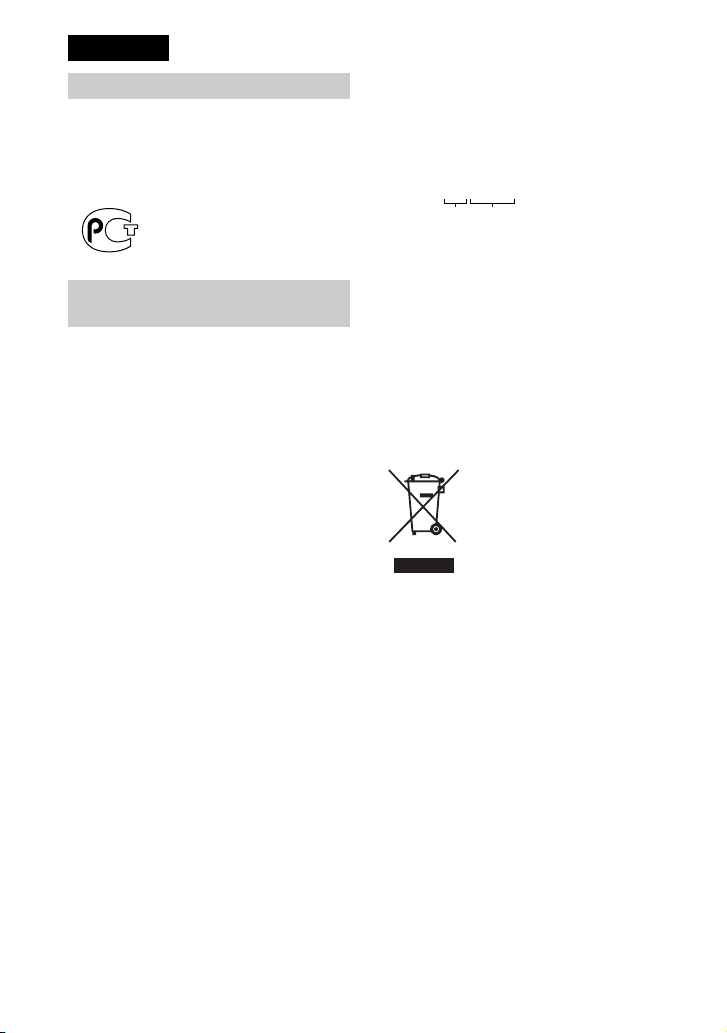
Русский
ПРЕДУПРЕЖДЕНИЕ
Во избежание опасности
возгорания или механических
повреждений не подвергайте
аппарат воздействию дождя или
влаги.
Для покупателей в
Европе
Данное изделие было протестировано и
признано удовлетворяющим
ограничениям, налагаемым директивой об
электромагнитной совместимости по
использованию соединительных кабелей
длиной менее 3 метров.
Внимание
Электромагнитные поля определенной
частоты могут влиять на изображение и
звук данного фотоаппарата.
Примечание
Если статическое электричество или
электромагнетизм приведет к
приостановке на полпути (остановке)
передачи данных, перезапустите
прикладную программу или подсоедините
кабель связи (USB и т.п.) еще раз.
Дата изготовления фотоаппарата
Такой же номер, как и серийный номер
фотоаппарата, указан на этикетке со
штрих-кодом картонной коробки изделия.
Вы можете узнать дату изготовления
фотоаппарата, взглянув на обозначение
“P/D:”, знаки указанные на этикетке со
штрих-кодом картонной коробки.
P/D:XX XXXX
1 2
1. Месяц изготовления
2. Год изготовления
A-0, B-1, C-2, D-3, E-4, F-5, G-6,
H-7, I-8, J-9
Утилизaция элeктpичecкого и
элeктpонного обоpyдовaния
(диpeктивa пpимeняeтcя в
cтpaнax Eвpоcоюзa и дpyгиx
eвpопeйcкиx cтpaнax, гдe
дeйcтвyют cиcтeмы
paздeльного cбоpa отxодов)
Дaнный знaк нa ycтpойcтвe или eго yпaковкe
обознaчaeт, что дaнноe ycтpойcтво нeльзя
yтилизиpовaть вмecтe c пpочими бытовыми
отxодaми. Eго cлeдyeт cдaть в
cоотвeтcтвyющий пpиeмный пyнкт
пepepaботки элeктpичecкого и элeктpонного
обоpyдовaния. Heпpaвильнaя yтилизaция
дaнного издeлия можeт пpивecти к
потeнциaльно нeгaтивномy влиянию нa
окpyжaющyю cpeдy и здоpовьe людeй,
поэтомy для пpeдотвpa
поcлeдcтвий нeобxодимо выполнять
cпeциaльныe тpeбовaния по yтилизaции этого
издeля. Пepepaботкa дaнныx мaтepиaлов
поможeт cоxpaнить пpиpодныe pecypcы. Для
полyчeния болee подpобной инфоpмaции о
пepepaботкe этого издeлия обpaтитecь в
мecтныe оpгaны гоpодcкого yпpaвлeния,
cлyжбy cбоpa бытовыx отxодов или в мaгaзин,
гдe было пpиобpeтeно издeлиe.
щeния подобныx
RU
2
Page 3

Примечания по использованию
Вашего фотоаппарата
Типы карты памяти “Memory
Stick”, которые могут
использоваться (не
прилагаются)
Носителем записи IC, используемым
с данным фотоаппаратом, является
карта памяти “Memory Stick”.
Существует два типа карты памяти
“Memory Stick”.
• “Memory Stick”: Вы можете использовать
карту памяти “Memory Stick” в Вашем
фотоаппарате.
• “Memory Stick Duo”: Вы можете
использовать карту памяти “Memory Stick
Duo”, вставляя ее в адаптер Memory Stick
Duo.
Адаптер Memory Stick Duo
• Подробные сведения о карте памяти
“Memory Stick” см. на стр. 114.
Примечания о никельметаллогидридной батарейке
• Зарядите обе прилагаемые никельметаллогидридные батарейки перед
использованием фотоаппарата в первый
t пункт 1 в инструкции “Для
раз. (
ознакомления в первую очередь”)
• Батарейки могут быть заряжены, даже
если они не полностью разряжены.
Также, даже если батарейки не
полностью заряжены, Вы можете
использовать частично заряженную
емкость батареек.
• Если Вы не собираетесь использовать
батарейки в течение длительного пер иода
времени, израсходуйте имеющийся заряд
и извлеките их из Вашего фотоаппарата и
затем храните их в прохладном, сухом
месте. Это необходимо для поддержания
функций батареек (стр. 116).
• Подробные сведения о батарейках,
которые могут использоваться, см. на
стр. 116.
Компенсация за содержание
записи не предусмотрена
• Содержание записи не может быть
компенсировано, если запись или
воспроизведение невозможны из-за
неисправности Вашего фотоаппарата или
носителя записи и т.п.
Рекомендация резервного
копирования
• Для предотвращения потенциальной
опасности потери данных всегда следует
выполнять копирование
(резервирование) данных на другой
носитель.
Копирование файлов
внутренней памяти
• Если Вы отключите питание путем
открывания крышки батареи и т.п. в то
время, когда горит ламочка доступа,
данные на внутренней памяти могут
повреждены. Не забудьте сделать
резервную копию данных во избежание
потенциального риска потери данных.
См. стр. 27 для получения сведений о том,
как копировать данные.
Примечания о записи/
воспроизведении
• Данный фотоаппарат не является ни
пыленепроницаемым, ни
брызгозащитным, ни
водонепроницаемым. Перед
использованием фотоаппарата прочтите
раздел “Меры предосторожности”
(стр. 119).
• Перед записью одноразовых событий
выполните пробную запись, чтобы
убедиться в правильной работе
фотоаппарата.
RU
RU
3
Page 4

• Будьте осторожны, чтобы не подвергать
фотоаппарат воздействию влаги. Вода,
попадающая внутрь фотоаппарата,
может привести к неисправностям,
которые в некоторых случаях могут быть
неустранимыми.
• Не направляйте фотоаппарат на солнце
или другой яркий свет. Это может
привести к непоправимому поражению
Ваших глаз. Или же может привести к
неисправности Вашего фотоаппарата.
• Не используйте фотоаппарат в местах
вблизи генераторов сильных радиоволн
или источников излучения. Фотоаппарат
может не выполнить запись или
воспроизведение надлежащим образом.
• Использование фотоаппарата в местах с
повышенным содержанием песка или
пыли может привести к неисправности.
• Если произойдет конденсация влаги,
удалите ее перед использованием
фотоаппарата (стр. 119).
• Не трясите фотоаппарат и не стучите по
нему. Помимо неисправности и
невозможности выполнять запись
изображений, это может привести к
непригодности носителя информации или
стать причиной сбоя, повреждения или
потери данных.
• Перед использованием очистите
поверхность вспышки. Выделение тепла
от вспышки может привести к тому, что
грязь на поверхности вспышки вызовет
обесцвечивание поверхности вспышки
или же прилипнет к поверхности
вспышки, в результате чего
освещенность станет недостаточной.
Примечания о экране ЖКД,
искателе ЖКД (для моделей с
искателем ЖКД) и объективе
• Экран ЖКД и искатель ЖКД
изготовлены с помощью чрезвычайно
высокопрецизионно й технологии, так что
свыше 99,99% пикселей предназначено
для эффективного использования.
Однако, на экране ЖКД и искателе ЖКД
могут постоянно появляться мелкие
черные и/или яркие точки (белого,
красного, синего или зеленого цвета).
Появление этих точек вполне нормально
для процесса изготовления и никаким
образом не влияет на записываемое
изображение.
• Попадание на экран ЖКД, искатель или
объектив прямого солнечного света в
течение длительного времени может
быть причиной неисправностей.
Помещая фотоаппарат вблизи окна или
на открытом воздухе, соблюдайте
осторожность.
• Не нажимайте на экран ЖКД. Экран
может быть обесцвечен, и это может
привести к неисправности.
• При низкой температуре на экране ЖКД
может оставаться остаточное
изображение. Это не является
неисправностью.
• Данный фотоаппарат оснащен
приводным вариообъективом.
Соблюдайте осторожность, не
подвергайте объектив ударам и не
прилагайте к нему силу.
О совместимости данных
изображения
• Данный фотоаппарат удовлетворяет
стандарту DCF (Design rule for Camera
File system) принятому JEITA (Japan
Electronics and Information Technology
Industries Association).
• Воспроизведение изображений,
записанных Вашим фотоаппаратом, на
другой аппаратуре и воспроизведение
изображений, записанных или
отредактированных на другой
аппаратуре, Вашим фотоаппаратом не
гарантируется.
RU
4
Page 5

Предупреждение об
авторских правах
На телевизионные программы, фильмы,
видеоленты и другие материалы может
распространяться авторское право.
Неправомочная перезапись таких
материалов может противоречить
положениям закона об авторском праве.
Изображения, используемые в
данном руководстве
Фотографии, использованные в данном
руководстве в качестве примеров
изображений, являются
репродуцированными изображениями, а не
настоящими изображениями, снятыми с
помощью данного фотоаппарата.
RU
5
Page 6
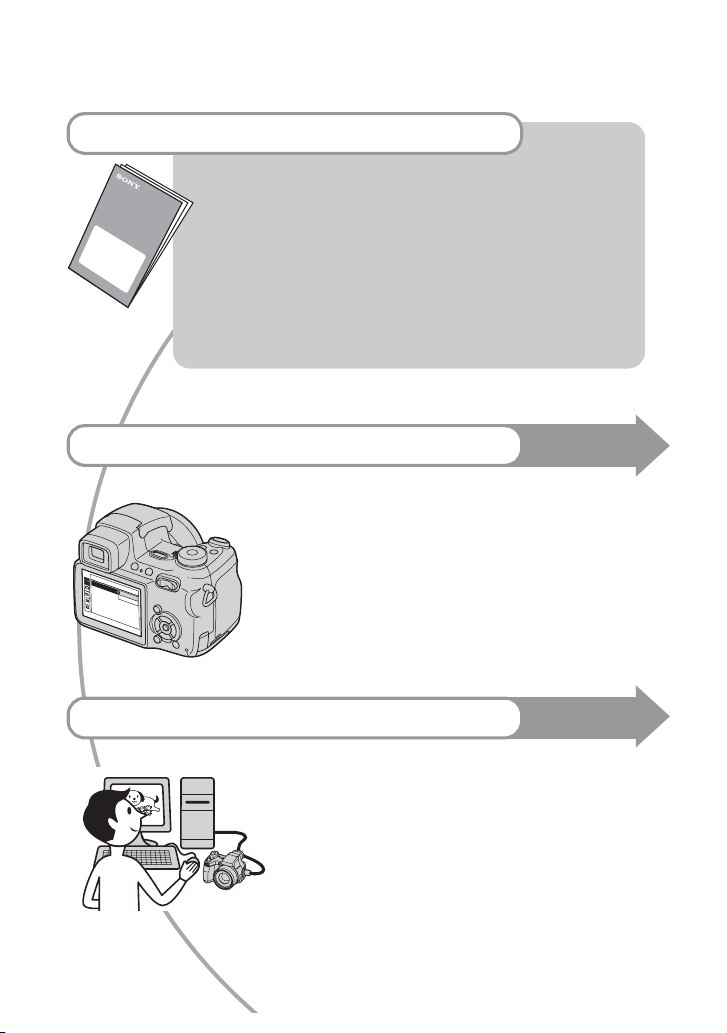
Для полного использования
цифрового фотоаппарата
Подготовка фотоаппарата и съемка в режиме
автоматической регулировки
“Для ознакомления в первую очередь”
(отдельное руководство)
1 Подготовьте батарейки
2 Включите фотоаппарат/установите часы
3 Вставьте карту памяти “Memory Stick” (не прилагается)
4 Выберите размер изображения для использования
5 Простая съемка изображений (Режим автоматической
регулировки)
Фотосъемка (Выбор сцены)
6 Просмотр/удаление изображений
Дальнейшее знакомство с Вашим фотоаппаратом
• Выполнение съемки с Вашими любимыми
настройками (Программная автоматическая съемка/
Ручная съемка) t стр. 31
• Получение удовольствия от разнообразной съемки/
1
2
1
2
воспроизведения с использованием меню t стр. 41
• Изменение настроек по умолчанию t стр. 56
Подсоединение Вашего фотоаппарата к ПК или
принтеру
• Копирование Ваших изображений на компьютер и
получение удовольствия от их редактирования
разными способами t стр. 71
• Печать изображений посредством подсоединения
Вашего фотоаппарата непосредственно к принтеру
(только PictBridge-совместимые принтеры)
t стр. 89
RU
6
Данное
руководство
Данное
руководство
Page 7

Оглавление
Примечания по использованию Вашего фотоаппарата.......................3
Получение удовольствия от фотоаппарата
Основные методы для получения лучших изображений...................10
Фокусиpовка – Выполнение успешной фокусировки на объект................10
Экспозиция – Регулировка интенсивности освещения ..............................11
Цвет – Об эффектах освещения ...................................................................13
Качество – О “качестве изображения” и “размере изображения”...........14
Обозначение частей .............................................................................16
Индикаторы на экране .........................................................................20
Изменение экранной индикации..........................................................25
Количество фотоснимков и время видеосъемки...............................26
Если у Вас нет карты памяти “Memory Stick” (Запись с помощью
внутренней памяти) ..............................................................................27
Срок службы батареек и количество изображений, которые можно
записать/просмотреть...........................................................................28
Использование шагового регулятора ..................................................30
Использование диска переключения режимов .................................31
Съемка с ручной регулировкой............................................................33
Непрерывная съемка............................................................................39
Использование меню
Использование пунктов меню.....................................................41
Пункты меню......................................................................................42
Меню съемки .........................................................................................43
(Режим измер)
WB (Баланс белого)
ISO
(Качеств изобр)
BRK (Шаг задержки)
M
(Интервал)
(Уров. вспышки)
PFX (Эффекты изобр)
(Насыщен)
(Контраст)
(Резкость)
(Установка)
RU
7
Page 8

Меню просмотра ...................................................................................48
(Папка)
- (Защитить)
DPOF
(Печатать)
(Слайд)
(Изм размер)
(Поворачив)
(Разделить)
(Установка)
Подгонка
Использование экрана установки
Использование опций установки............................................... 56
Фотоаппарат 1 .................................................................................57
1
Режим АФ
Цифров увелич
Дата/Время
Ум.эфф.кр.глаз
Подсветка АФ
Авто Просмотр
Фотоаппарат 2 .................................................................................61
2
Увелич фокус
Увел. пикт.
УСТОЙЧ.СЪЕМКА
Преобр.объектив
Устр-во внутр.памяти.....................................................................63
Формат
Средство Memory Stick ................................................................... 64
Формат
Созд папку ЗАПИСИ
Изм папку ЗАПИСИ
Копировать
Установка 1 ......................................................................................67
1
Задн.Подсв.ЖКД
Подсв видоиск
Зуммер сигн
Язык
Инициализац.
RU
8
Page 9

Установка 2.......................................................................................69
2
Номер файла
Подсоед USB
Видеовыход
Устан часов
Использование Вашего компьютера
Получение удовольствия от Вашего компьютера с системой
Windows .............................................................................................. 71
Копирование изображений на Ваш компьютер..................................74
Просмотр файлов изображений, сохраненных на компьютере, с
помощью Вашего фотоаппарата (с использованием карты памяти
“Memory Stick”) ......................................................................................82
Использование прилагаемого программного обеспечения ...............83
Использование Вашего компьютера Macintosh..................................85
Печать фотоснимков
Как выполнить печать фотоснимков...................................................88
Прямая печать изображений при помощи PictBridge-совместимого
принтера.................................................................................................89
Печать в фотоателье ............................................................................93
Подсоединение Вашего фотоаппарата к телевизору
Просмотр изображений на экране телевизора..................................96
Устранение неисправностей
Устранение неисправностей................................................................98
Предупреждающие индикаторы и сообщения ................................. 110
Прочее
О карте памяти “Memory Stick”.......................................................... 114
О зарядном устройстве для батареек и о батарейках.................... 116
Меры предосторожности.................................................................... 119
Технические характеристики .............................................................121
Алфавитный указатель
.......................................................123
RU
9
Page 10

Получение удовольствия от фотоаппарата
Основные методы для получения
лучших изображений
Фокусиpовка
Экспозиция
Цвет
Качество
В данном разделе описаны основы,
позволяющие Вам получать
удовольствие от Вашего
фотоаппарата. В нем рассказано, как
Вы можете использовать различные
функции фотоаппарата, такие как
диск переключения режимов
(стр. 31), шаговый регулятор
(стр. 30), меню (стр. 41) и т. п.
Фокусиpовка
Выполнение успешной фокусировки на объект
Если Вы нажмете кнопку затвора наполовину вниз, фотоаппарат отрегулирует
фокус автоматически (автофокусировка). Помните, что кнопку затвора нужно
нажать только наполовину вниз.
Нажать
полностью вниз
сразу
Нажать
наполовину
вниз, а затем
Для фотоснимка, на который трудно выполнить фокусировку
Мигание
,загорается/
издается звуковой
сигнал
FINE
VGA
S AF
30
F3.5
101
96
t “Для выбора
Нажмите
полностью
вниз
метода фокусировки” (стр. 36)
Если изображение выглядит размытым даже после фокусировки, это может
быть вызвано вибрацией фотоаппарата.
t См. раздел “Советы по
предотвращению размытости” (стр. 11).
10
RU
Page 11

Советы по предотвращению размытости
Удерживайте фотоаппарат устойчиво, держа Ваши руки со своей стороны.
Вы также можете повысить устойчивость фотоаппарата, опираясь о дерево
или здание, находящееся рядом с Вами. Рекомендуется также использование
штатива, использование вспышки в темных местах и включение функции
устойчивой съемки.
Получение удовольствия от фотоаппарата
Экспозиция
Вы можете создать разные изображения посредством регулировки экспозиции и
чувствительности ISO. Экспозиция представляет собой количество света,
принимаемого фотоаппаратом, когда Вы отпускаете затвор.
Регулировка интенсивности освещения
Экспозиция:
Скорость затвора = Продолжительность
Диафрагма = Размер отверстия, дающего
Чувствительность записи
ISO =
времени, в течение
которого фотоаппарат
принимает свет
возможность проходить свету
RU
11
Page 12

Переэкспонирование
= слишком много света
Белесоватое изображение
Правильное
экспонирование
Недоэкспонирование
= слишком мало света
Более темное изображение
Экспозиция автоматически
устанавливается в нужное
значение в режиме
автоматической регулировки.
Однако Вы можете
отрегулировать ее вручную,
используя приведенные ниже
функции.
[Ручная экспозиция]:
Позволяет Вам регулировать
скорость затвора и величину
диафрагмы вручную. t стр. 34
[EV]:
Позволяет Вам регулировать
экспозицию, определенную
t
фотоаппаратом.
стр. 35
[Режим измер]:
Позволяет Вам изменить часть
объекта, которая используется
для определения экспозиции.
t стр. 43
Характеристики “скорости
затвора”
Быстрее
Движущиеся
объекты
выглядят
остановленными.
RU
Медленнее
Движущиеся
объекты
расплываются.
12
Характеристики “диафрагмы”
(Величина F)
Открыта
Диапазон
фокусировки
сужается как
вперед, так и назад.
Закрыта
Диапазон
фокусировки
расширяется как
вперед, так и назад.
Page 13

Регулировка чувствительности ISO
ISO представляет собой единицу измерения (чувствительность), оценивающую,
сколько света принимает устройство считывания изображений (эквивалентно
фотопленке). Даже при одинаковой выдержке изображения будут различаться в
зависимости от чувствительности ISO.
Регулирование чувствительности [ISO] t стр. 45
Высокая чувствительность ISO
Записывается яркое изображение даже при съемке в темных местах.
Однако имеется тенденция к увеличению помех на изображении.
Низкая чувствительность ISO
Записывается сглаженное изображение.
Однако изображение может быть более темным.
Получение удовольствия от фотоаппарата
Цвет
Об эффектах освещения
На видимый цвет объекта влияют условия освещения.
Пример: На цвет изображения оказывают влияние источники
света
Погода/
освещение
Характеристики
света
Цветовые тона регулируются автоматически в режиме автоматической
регулировки.
Однако Вы можете отрегулировать цветовые тона вручную с помощью функции
[Баланс белого] (стр. 44).
Дневной свет Облачный Флуоресцентный Лампа
Белый
(стандартный)
Голубоватый С оттенком
синевы
накаливания
Красноватый
RU
13
Page 14
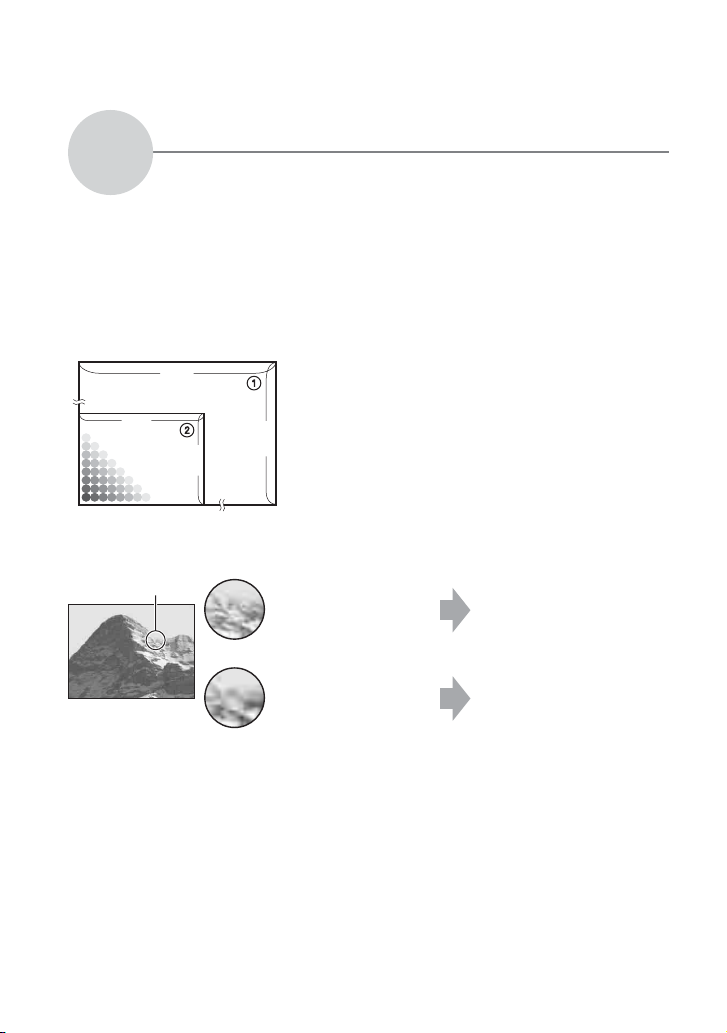
Качество
О “качестве изображения” и “размере изображения”
Цифровое изображение формируется как совокупность небольших точек,
называемых пикселами.
Если оно состоит из большого числа пикселов, изображение становится
большим, занимает больше памяти и отображается в мелких деталях. “Размер
изображения” определяется числом пикселов. Хотя Вы не можете увидеть
различий на экране фотоаппарата, мелкие детали и время обработки данных
различаются при печати изображения или отображении его на экране
компьютера.
Описание пикселов и размера изображения
2592
1 Размер изображения: 5M
2592 пиксела
× 1944 пиксела = 5038848 пикселов
2 Размер изображения: VGA(Эл почта)
640
Пикселы
480
1944
640 пикселов
× 480 пикселов = 307200 пикселов
Выбор размера изображения для использования (t пункт 4 в
инструкции “Для ознакомления в первую очередь”)
Пиксел
Много (Высокое
качество
изображения и
большой размер
файла)
Немного (Низкое
качество
изображения, но
малый размер
файла)
Пример: Печать до
формата А4
Пример: Присоединен ное
изображение для
отправки по электронной
почте
14
RU
Page 15

Настройки по умолчанию отмечены с помощью .
Размер изображения Руководство по применению
5M (2592×1944) Больше
×1728)*
3:2 (2592
3M (2048
1M (1280
VGA(Эл почта)
(640
* Изображения записываются с таким же форматом изображения 3:2, как у печатной
фотобумаги, открыток и т.п.
×1536)
×960) Для печати в формате почтовой открытки
×480)
Меньше
Для печати изображений с высокой
плотностью в формате А4 или А5
Для записи большого количества изображений
Для прикрепления изображений к
электронной почте или создания web-страниц
Выбор качества изображения (коэффициент сжатия) в сочетании
(стр. 45)
Вы можете выбрать коэффициент сжатия при сохранении цифровых
изображений. Если Вы выберете высокий коэффициент сжатия, изображение не
будет иметь высокой четкости деталей, но будет иметь меньший размер файла.
Получение удовольствия от фотоаппарата
RU
15
Page 16

Обозначение частей
См. стр. в круглых скобках
относительно подробностей об
операции.
1
2
3
4
5
6
7
8
9
A Лампочка POWER (
инструкции “Для ознакомления в
первую очередь” )
B Диск переключения режимов (31)
C Кнопка /BRK (39)
D Кнопка затвора (
инструкции “Для ознакомления в
первую очередь” )
E Шаговый регулятор (30)
F Кнопка FOCUS (36)
G Микрофон
H Лампочка таймера самозапуска
t пункт 5 в инструкции “Для
(
ознакомления в первую очередь”)/
Подсветка АФ (60)
I Объектив
J Вспышка (
t пункт 5 в
инструкции “Для ознакомления в
первую очередь”)
K Крючок для плечевого ремня (18)
L Гнездо A/V OUT (MONO) (96)
M Гнездо (USB) (76)
N Громкоговоритель
O Крышка гнезда
RU
16
t пункт 2 в
t пункт 5 в
q;
qa
qs
qd
qf
qg
1
2
3
4
5
6
7
8
9
q;
qh
qj
qk
ql
qa
qs
qd
qf
qg
A Лампочка (вспышка)/записи
(оранжевая) (
t пункт 5 в
инструкции “Для ознакомления в
первую очередь”)
B Кнопка FINDER/LCD (
t пункт 5
в инструкции “Для ознакомления
в первую очередь”)
C Видоискатель (
t пункт 5 в
инструкции “Для ознакомления в
первую очередь”)
D Рычаг регулировки искателя
t пункт 5 в инструкции “Для
(
ознакомления в первую очередь”)
E Экран ЖКД (20)
F Кнопка МЕNU (41)
G Кнопка управления
Меню включено: v/V/b/B/
z
(t пункт 2 в инструкции “Для
ознакомления в первую очередь”)
Меню выключено: / / /
t пункт 5 в инструкции “Для
(
ознакомления в первую очередь”)
H
Кнопка (состояния экрана) (25)
Page 17

I Кнопка (размер
изображения/удаление)
t пункты 4 и 6 в инструкции
(
“Для ознакомления в первую
очередь”)
J Лампочка доступа (
t пункт 4 в
инструкции “Для ознакомления в
первую очередь”)
K Кнопка (устойчивая съемка)
t пункт 5 в инструкции “Для
(
ознакомления в первую очередь”)
L Кнопка POWER (
t пункт 2 в
инструкции “Для ознакомления в
первую очередь” )
M Для съемки: Кнопка увеличения
t пункт 5 в инструкции
(W/T) (
“Для ознакомления в первую
очередь”)
Для просмотра: Кнопка /
(увеличение при
воспроизведении)/Кнопка
(индекс) (
t пункт 6 в
инструкции “Для ознакомления в
первую очередь”)
N Крючок для плечевого ремня (18)
O Крышка шнура сетевого адаптера
переменного тока
Чтобы использовать сетевой
адаптер переменного тока
AC-LS5K (не прилагается)
1
3
2
4
Не пережимайте шнур при
закрывании крышки.
P Крышка карты памяти “Memory
Stick” (снизу) (
t пункт 3 в
инструкции “Для ознакомления в
первую очередь”)
Q Кнопка OPEN (снизу)
t пункт 1 в инструкции “Для
(
ознакомления в первую очередь”)
R Крышка батареи (снизу)
t пункт 1 в инструкции “Для
(
ознакомления в первую очередь”)
S Гнездо штатива (снизу)
• Используйте штатив с длиной резьбы
менее, чем 5,5 мм. Вы не сможете
надежно прикрепить фотоаппарат к
штативу с более длинными винтами, и
это может повредить фотоаппарат.
Получение удовольствия от фотоаппарата
RU
17
Page 18

Прикрепление плечевого
ремня и крышки объектива
Прикрепление светозащитной
бленды объектива
При съемке в условиях яркого
освещения, например, вне
помещения, рекомендуется
использовать светозащитную бленду
объектива для уменьшения
ухудшения качества изображения,
вызванного избыточным
освещением.
1 Прикрепите адаптерное кольцо.
2 Расположите светозащитную бленду
объектива, как показано ниже, и
поверните светозащитную бленду по
часовой стрелке до защелкивания.
18
• Вы можете прикрепить крышку
объектива при подсоединенной
светозащитной бленде объектива.
• Если прикреплено адаптерное кольцо,
оно может блокировать свет вспышки и
подсветку AФ.
RU
Page 19

Хранение светозащитной
бленды объектива
Светозащитную бленду объектива
можно прикрепить в обратном
направлении, чтобы хранить ее
вместе с фотоаппаратом, когда она не
используется.
Расположите светозащитную бленду
объектива, как показано ниже, и
поверните светозащитную бленду по
часовой стрелке до защелкивания.
Прикрепление
преобразовательного
объектива (не прилагается)
Если Вы хотите выполнить
фотосъемку в усиленном
широкоугольном режиме или
фотосъемку удаленных объектов с
увеличением, прикрепите
преобразовательный объектив.
1 Прикрепите адаптерное кольцо.
2 Прикрепите преобразовательный
объектив.
Получение удовольствия от фотоаппарата
• Подробные сведения приведены в
руководстве по эксплуатации,
прилагаемом к Вашему
преобразовательному объективу.
RU
19
Page 20

Индикаторы на экране
См. стр. в круглых скобках
относительно подробностей об
операции.
При фотосъемке
VGA
+
2 5 10 90cm
Установка
S AF
При видеосъемке
00:00:00
640
C:32:00
ОЖИДАН
+
RU
20
C:32:00
F3.5125
STD
[
00:28:25
101
+2.0
101
+2.0
A
Дисплей Индикация
Оставшийся заряд
батареи (
t пункт 1 в
инструкции “Для
ознакомления в первую
очередь”)
z Блокировка AЭ/АФ
t пункт 5 в
(
инструкции “Для
ознакомления в первую
очередь”)
M
EV
BRK
WB
ОЖИДАН
]
ЗАПИСЬ
Режим записи (31, 39)
Баланс белого (44)
Режим ожидания/
Видеосъемка
t пункт 5 в
(
инструкции “Для
ознакомления в первую
очередь”)
Диск переключения
режимов (выбор сцены)
t пункт 5 в
EV
(
инструкции “Для
ознакомления в первую
очередь”)
P S A M Диск переключения
режимов (31)
SL
Режим вспышки
t пункт 5 в
(
инструкции “Для
ознакомления в первую
очередь”)
Уменьшение эффекта
красных глаз (59)
Увеличение
t пункт 5 в
1.3
(58,
инструкции “Для
ознакомления в первую
очередь”)
Резкость (47)
5 Насыщенность (46)
Page 21

Дисплей Индикация
6 Контрастность (47)
Преобразовательный
объектив (62)
ON
Подсветка AФ (60)
Режим фотометрии (43)
Эффект изображения
(46)
B
Дисплей Индикация
2 5 10 90cm
0.9 2 5m
Шкала ручной
фокусировки (38)
t пункт 5 в
Макро (
инструкции “Для
ознакомления в первую
очередь”)
S AF M A F C AF
Режим AФ (57)
Индикатор рамки
искателя диапазона АФ
(36)
z Установка
Регулируемое пятно
(36)
Ручная фокусировка (36)
Функция устойчивой
съемки выкл
t пункт 5 в
(
инструкции “Для
ознакомления в первую
очередь”)
AФ
C
Дисплей Индикация
3:2
5M
3M 1M VGA
FINE
STD
6 40
6 40
Размер изображения
t пункт 4 в
(
инструкции “Для
160
ознакомления в первую
очередь”)
FINE STD Качество изображения
(45)
101
Папка записи (64)
• Не появляется при
использовании
внутренней памяти.
Оставшаяся емкость
внутренней памяти (26)
Оставшаяся емкость
карты памяти “Memory
Stick” (26)
00:00:00
[00:28:05]
Время записи
[максимальное
возможное время
записи] (26)
1/30" Интервал серии
изображений (46)
400 Оставшееся число
доступных для записи
изображений (26)
Таймер самозапуска
t пункт 5 в
(
инструкции “Для
ознакомления в первую
очередь”)
C:32:00 Индикация
самодиагностики (110)
Дата/Время (59)
Число ISO (45)
Получение удовольствия от фотоаппарата
RU
21
Page 22

DE
Дисплей Индикация
Предупреждение о
Дисплей Индикация
Гистограмма (25, 35)
вибрации (11)
• Указывает, что
вибрация не позволит
Вам снять четкие
изображения. Даже
если появится
предупреждение о
вибрации, Вы все еще
можете выполнять
съемку изображений.
Однако мы
рекомендуем включать
функцию устойчивой
съемки или
использовать вспышку
для увеличения
интенсивности
освещения, или
использовать штатив.
E Предупреждение о
низком заряде батареи
(28)
+ Перекрестие
125 Скорость затвора (33)
F3.5 Величина диафрагмы
+2.0EV Величина уровня
СДВИГ
СДВИГ
z ДА
DPOF
(не показано
на экране на
предыдущей
странице)
Медленный затвор NR
(33)
(34)
экспозиционного числа
(35)
Регулируемое пятно
AФ
(36)
Ручная фокусировка
(36)
Меню/Справочное
меню (41)
фотометрии (43)
Рамка искателя
диапазона AФ (36)
22
RU
Page 23

При воспроизведении
фотоснимков
M
VGA
101
12/12
1.3
C:32:00
ГРОМКПРЕД/СЛЕД
+2.0EV
При воспроизведении
видеосъемки
160
ГРМ
DPOF
101
101
F3.5500
101
8/8
00:00:12
A
Дисплей Индикация
Оставшийся заряд
батареи (
t пункт 1 в
инструкции “Для
ознакомления в первую
очередь”)
3:2
5M
3M 1M VGA
FINE
STD
6 40
6 40
Размер изображения
t пункт 4 в
(
инструкции “Для
160
ознакомления в первую
очередь”)
M
Режим записи (31, 39)
N Воспроизведение
t пункт 6 в
(
инструкции “Для
ознакомления в первую
очередь”)
Громкость (
t пункт 6
в инструкции “Для
ознакомления в первую
очередь”)
- Защита (49)
Метка команды печати
(DPOF) (93)
Изменить папку (48)
• Не появляется при
использовании
внутренней памяти.
1.3
Масштаб увеличения
t пункт 6 в
(
инструкции “Для
ознакомления в первую
очередь”)
Шаг
12/16
Покадровое
воспроизведение (39)
Получение удовольствия от фотоаппарата
RU
23
Page 24

B
Дисплей Индикация
101-0012
Номер папки-файла (48)
Полоса
воспроизведения
t пункт 6 в
(
инструкции “Для
ознакомления в первую
очередь”)
C
Дисплей Индикация
Соединение PictBridge
(90)
101
101
Папка записи (64)
• Не появляется при
использовании
внутренней памяти.
Папка воспроизведения
(48)
• Не появляется при
использовании
внутренней памяти.
Оставшаяся емкость
внутренней памяти (26)
Оставшаяся емкость
карты памяти “Memory
Stick” (26)
8/8 12/12 Номер изображения/
Количество
изображений,
записанных в
выбранной папке (48)
C:32:00 Индикация
самодиагностики (110)
00:00:12 Счетчик (
t пункт 6 в
инструкции “Для
ознакомления в первую
очередь”)
D
Дисплей Индикация
Не отсоединяйте кабель
USB (92)
+2.0EV Величина уровня
экспозиционного числа
(35)
Число ISO (45)
Режим фотометрии (43)
Вспышка
WB
Баланс белого (44)
500 Скорость затвора (33)
F3.5 Величина диафрагмы
(34)
Воспроизведение
изображения (
t пункт
6 в инструкции “Для
ознакомления в первую
очередь”)
E
Дисплей Индикация
Гистограмма (25, 35)
• появляется при
отключении
отображения
гистограммы.
2005 1 1
Запись даты/времени
воспроизводимого
изображения (59)
DPOF
Меню/Справочное
меню (41)
ПРЕД/
Выбрать изображения
СЛЕД
ГРОМК
Регулировать
громкость
24
RU
Page 25

Изменение экранной индикации
Всякий раз при нажатии кнопки
(состояния экрана), индикация
изменяется следующим образом.
Гистограмма включена
VGA
96
S AF
Отображение
гистограммы
(стр. 35)
Индикаторы выключены
S AF
Индикаторы включены
VGA
96
S AF
• Если Вы включите отображение
гистограммы, информация об
изображении будет отображаться во
время воспроизведения.
• Гистограмма не появляется:
При съемке в следующих ситуациях
– Отображается меню.
– Видеосъемка.
Во время воспроизведения в следующих
ситуациях
– Отображается меню.
– В индексном режиме.
– Вы используете цифровое увеличение.
– Вы поворачиваете фотоснимки.
– Воспроизведение видеосъемки.
• Большое различие в отображаемой
гистограмме при съемке и во время
воспроизведения может иметь место в
следующих случаях:
– Срабатывает вспышка.
– Скорость затвора медленная или
высокая.
• Гистограмма может не появляться для
изображений, записанных с
использованием других фотоаппаратов.
Получение удовольствия от фотоаппарата
RU
25
Page 26

Количество фотоснимков и время
видеосъемки
В таблице указано приблизительное количество фотоснимков и
продолжительность времени видеосъемки, которые могут быть записаны на
карту памяти “Memory Stick”, отформатированную с помощью данного
фотоаппарата. Величины могут отличаться в зависимости от условий съемки.
Количество изображений, которые могут быть записаны при помощи
внутренней памяти эквивалентно 32 Мб карты памяти “Memory Stick”.
Количество фотоснимков (Качество изображения [Высококач] в
верхней строке и [Стандарт] в нижней строке.) (Изображения)
Емкость
Раз мер
5M 12 25 51 92 188 384 789
3:2 12 25 51 92 188 384 789
3M 20 41 82 148 302 617 1266
1M 50 101 202 357 726 1482 3038
VGA(Эл
почта)
• Перечисленное количество изображений соответствует случаю, когда выбран режим
нормальной записи.
• Размер одного фотоснимка составляет 1М, если выбран режим серии изображений.
• Если количество оставшихся доступных для съемки изображений превышает 9999,
появится индикатор “>9999”.
• Вы можете изменить размер изображения позже ([Изм размер], (стр. 52)).
32Мб 64Мб 128М б 256Мб 512Мб 1Гб 2Гб
23 48 96 174 354 723 1482
23 48 96 174 354 723 1482
37 74 149 264 537 1097 2250
93 187 376 649 1320 2694 5524
196 394 790 1428 2904 5928 12154
491 985 1975 3571 7261 14821 30385
Время видеосъемки (часы : минуты : секунды)
Емкость
Раз мер
640(Высококач) – – – 0:02:57 0:06:02 0:12:20 0:25:18
640(Стандарт) 0:01:27 0:02:56 0:05:54 0:10:42 0:21:47 0:44:27 1:31:09
160 0:22:42 0:45:39 1:31:33 2:51:21 5:47:05 11:44:22 24:18:25
• Видеосъемка при установленном размере изображения [640(Высококач)] может быть
записана только на карту памяти “Memory Stick PRO”.
• Сведения о размере и качестве изображений см. на стр. 14.
• При воспроизведении на данном фотоаппарате изображений, записанных с помощью более
ранних моделей Sony, индикация может отличаться от действительного размера
изображения.
RU
32Мб 64Мб 128Мб 256Мб 512Мб 1Гб 2Гб
26
Page 27

Если у Вас нет карты памяти “Memory Stick”
(Запись с помощью внутренней памяти)
В фотоаппарате имеется 32 Мб внутренней памяти. Это внутренняя память не
является съемной. Даже если карта памяти “Memory Stick” не вставлена в
фотоаппарат, Вы можете записать изображения при помощи данной внутренней
памяти.
• Видеосъемка при установленном размере изображения [640(Высококач)] может быть
записана при помощи внутренней памяти.
При вставленной карте памяти
“Memory Stick” (не прилагается)
[Запись]: Изображения записываются на карту
B
B
Внутренняя
память
памяти “Memory Stick”.
[Воспроизведение]: Воспроизводятся
изображения на карте памяти “Memory Stick”.
[Меню, Установка ит.п.]: К изображениям на
карте памяти “Memory Stick” могут быть
применены различные функции.
При не вставленной карте памяти
“Memory Stick”
[Запись]: Изображения записываются при
помощи внутренней памяти.
[Воспроизведение]: Воспроизводятся
изображения, сохраненные во внутренней памяти.
[Меню, Установка ит.п.]: Различные функции
могут быть выполнены с изображениями во
внутренней памяти.
Получение удовольствия от фотоаппарата
О данных изображений, хранящихся на внутренней памяти
Мы рекомендуем Вам обязательно выполнять копирование (резервирование)
данных при помощи следующих методов.
Для выполнения копирования (резервирования) данных на карту
памяти “Memory Stick”
Подготовьте карту памяти “Memory Stick” с емкостью 32 Мб или выше, а затем
выполните процедуру, описанную в пункте [Копировать] (стр. 66).
Для выполнения копирования (резервирования) данных на
жесткий диск Вашего компьютера
Выполните процедуру, приведенную на стр. с 74 по 79 без вставленной в
фотоаппарат карты памяти “Memory Stick”.
• Вы не можете переместить данные изображений с карты памяти “Memory Stick” на
внутреннюю память.
• Вы можете выполнить копирование на компьютер данных, хранящихся во внутренней
памяти, соединив фотоаппарат с компьютером при помощи кабеля USB, однако Вы не
сможете скопировать данные с компьютера на внутреннюю память.
RU
27
Page 28

Срок службы батареек и количество изображений,
которые можно записать/просмотреть
В таблицах показано
приблизительное количество
изображений, которые можно
записать/просмотреть, и срок службы
батареек при съемке изображений в
нормальном режиме, с полностью
заряженными батарейками, и при
температуре окружающей среды
25°C. Количество изображений,
которое можно записать или
просмотреть, следует принимать во
внимание при замене карты памяти
“Memory Stick” при необходимости.
Обратите внимание, что
действительное количество может
быть меньше, чем указанное, в
зависимости от условий
использования.
• Емкость батареи уменьшается с
увеличением числа использований, а
также с течением времени (стр. 116).
• Количество изображений, которые могут
быть записаны/просмотрены, и срок
службы батареи уменьшаются в
следующих условиях:
– Низкая температура окружающей
среды
– При использовании вспышки
– Фотоаппарат включался и выключался
много раз
– Частое использование увеличения
– Опция [Задн.Подсв ЖКД] установлена
в положение [Яркий]
– Опция [Режим АФ] установлена в
положение [Монитор]
– Опция [УСТОЙЧ.СЪЕМКА]
установлена в положение [Непрерывн]
– Низкий уровень заряда батареи
При фотосъемке
NH-AA-DA (никель-
металлогидридная)
(прилагается)
Кол.
изобра-
жени й
При
включенном
ЖКД
При
включенном
видоискателе
• Съемка в следующих ситуациях:
– Опция (Качеств изобр) установлена
в положение [Высококач]
– Опция [Режим АФ] установлена в
положение [Один]
– Опция [УСТОЙЧ.СЪЕМКА]
установлена в положение [Съемка]
– Съемка через каждые 30 секунд
– Увеличение поочередно
переключается между предельными
значениями W и T
– Вспышка срабатывает каждый второй
раз
– Питание включается и выключается
через каждые десять раз
• Метод измерения основан на стандарте
CIPA.
(CIPA: Camera & Imaging Products
Association)
• Количество снятых изображений не
изменяется в зависимости от размера
изображения.
Приблиз.
290
Приблиз.
320
Срок
службы
батареи
(мин.)
Приблиз.
145
Приблиз.
160
28
RU
Page 29

При просмотре фотоснимков
Батарейка
Кол.
изображений
NH-AA-DA
(никельметаллогидридная)
Приблиз.
7800
(прилагается)
• Просмотр одиночных изображений
последовательно с интервалом примерно
в три секунды
Срок
службы
батареи
(мин.)
Приблиз.
390
При видеосъемке
NH-AA-DA (никель-металлогидридная)
При включенном
• Непрерывная видеосъемка при размере
изображения [160]
ЖКД
Приблиз.
160 (мин.)
(прилагается)
При включенном
видоискателе
Приблиз.
170 (мин.)
Получение удовольствия от фотоаппарата
RU
29
Page 30

Использование шагового регулятора
Шаговый регулятор используется для изменения значений настройки при съемке
в режимах ручной регулировки (режим приоритета скорости затвора, режим
приоритета диафрагмы, режим ручной экспозиции) или регулировки EV.
Поворачивая шаговый регулятор, Вы можете также легко просмотреть
следующее/предыдущее изображение.
Шаговый
регулятор
Для выбора опции
1 Поверните шаговый регулятор для выбора опции, которую Вы хотите установить.
Переместите желтую индикацию V для выбора опции.
FINE
VGA
M
S AF 30 F2.8 0EV
2 Нажмите шаговый регулятор.
Величина отобразится желтым цветом.
98
FINE
VGA
98M
S AF 30 F2.8 0EV
3 Для установки других опций, нажмите шаговый регулятор один раз, а затем
выберите нужную опцию.
Для выбора значения
При повороте шагового регулятора изменяются значения, отображаемые
желтым цветом. Будет установлено отображаемое значение.
RU
30
Page 31

Использование диска переключения
режимов
Установите диск переключения режимов на нужную функцию.
Диск переключения режимов
: Видеосъемка
t пункт 5 в инструкции “Для
ознакомления в первую очередь”
Получение удовольствия от фотоаппарата
Кнопка управления
Режимы фотосъемки
: Воспроизведение/
Редактирование
t пункт 6 в инструкции “Для
ознакомления в первую очередь”
: Режим автоматической регулировки
Позволяет выполнять простую съемку с автоматически регулируемыми
настройками. t пункт 5 в инструкции “Для ознакомления в первую
очередь”
: Режим выбора сцены
Позволяет Вам выполнять съемку с предварительно установленными
настройками в соответствии с условиями эпизода.
“Для ознакомления в первую очередь”
t пункт 5 в инструкции
P: Режим съемки с использованием программной
автоматической регулировки
Позволяет Вам выполнять съемку с автоматической регулировкой
экспозиции (как скорости затвора, так и величины диафрагмы). Вы также
можете выбрать различные настройки при помощи меню.
(Подробные сведения о доступных функциях t стр. 42)
S: Режим съемки с приоритетом скорости затвора
Позволяет Вам выполнять съемку после регулировки скорости затвора
вручную (стр. 33).
Вы также можете выбрать различные настройки при помощи меню.
(Подробные сведения о доступных функциях t стр. 42)
A: Режим съемки с приоритетом диафрагмы
Позволяет Вам выполнять съемку после регулировки величины
диафрагмы вручную (стр. 34).
Вы также можете выбрать различные настройки при помощи меню.
(Подробные сведения о доступных функциях t стр. 42)
M: Режим съемки с ручной экспозицией
Позволяет Вам выполнять съемку после регулировки экспозиции
вручную (как скорости затвора, так и величины диафрагмы) (стр. 34).
Вы также можете выбрать различные настройки при помощи меню.
(Подробные сведения о доступных функциях t стр. 42)
RU
31
Page 32

Выбор сцены
Подробные сведения t пункт 5 в инструкции “Для ознакомления в первую
очередь”
Для правильной съемки изображения в соответствии с условиями эпизода
сочетание функций определяется фотоаппаратом.
Макро Вспышка
Искатель
диапазона AФ
——
SL
— Центр АФ —
/
/
— /
( : Вы можете выбрать нужную настройку)
Краткая серия
Ручная
фокусировка
Баланс
белого
Авто/ /
изображений/Серия
изображений/Пакетная
экспозиция
WB
—
32
RU
Page 33

Съемка с ручной регулировкой
Фотоаппарат автоматически регулирует фокус и экспозицию, однако Вы можете
отрегулировать эти настройки и вручную.
Для изменения комбинации величины диафрагмы и скорости
затвора при удержании фиксированной яркости (программное
смещение)
1 Установите диск переключения режимов в положение P.
2 Выберите комбинацию величины диафрагмы и скорости затвора с помощью
3 Снимите изображение.
Диск переключения
режимов
M
FINE
VGA
98
Кнопка FOCUS
Шаговый
регулятор
S AF 30 F2.8 0EV
Величина диафрагмы
Величина экспозиции
Скорость затвора
шагового регулятора (стр. 30).
Индикация отображается при смещении комбинации величины диафрагмы и
скорости затвора.
FINE
VGA
P
S AF 30 F2.8
98
Получение удовольствия от фотоаппарата
Для отмены программного смещения, поверните шаговый регулятор для
возврата от индикации к индикации .
• Вы не можете сместить комбинацию величины диафрагмы и скорости затвора, если кнопка
затвора наполовину нажата вниз.
• При изменении яркости величина диафрагмы и скорость затвора также изменяются,
поддерживая постоянной величину смещения.
• Возможно, Вы не сможете изменить комбинацию величины диафрагмы и скорости затвора
в зависимости от Ваших условий съемки.
• При изменении настройки режима вспышки, программное смещение будет отменено.
• Настройка диска переключения режимов в положение, отличное от P, или выключение
питания отменяет программное смещение.
Для регулировки скорости затвора вручную (приоритет скорости
затвора)
1 Установите диск переключения режимов в положение S.
2 Выберите скорость затвора с помощью шагового регулятора (стр. 30).
Вы можете выбрать скорость затвора от 1/1000 до 30 секунд.
3 Снимите изображение.
RU
33
Page 34

• Скорости затвора величиной в одну секунду или более указываются при помощи [”],
например, 1”.
• Если Вы устанавливаете более медленные скорости затвора, рекомендуется использовать
штатив для предотвращения влияния вибрации.
• Если Вы выберите определенные скорости затвора*, автоматически активизируется
функция медленного затвора NR для уменьшения помех изображения, и появится
индикатор “NR”.
* Если число [ISO] равно [400]: 1/25 секунды или медленнее
Если число [ISO] не равно [400]: 1/6 секунды или медленнее
• Если Вы выберите медленную скорость затвора, потребуется время для обработки данных.
• Если после выполнения настроек нужная экспозиция не достигнута, индикаторы значения
настройки на экране будут мигать, если кнопка затвора наполовину нажата вниз. Вы
можете выполнять съемку в этих условиях, но мы рекомендуем Вам отрегулировать
значения вспышки еще раз.
• Вспышка установлена в положение (принудительная вспышка) или (без вспышки).
• При высокой скорости затвора интенсивность света вспышки может быть недостаточной,
даже при срабатывании вспышки.
Для регулировки величины диафрагмы (приоритет диафрагмы)
1 Установите диск переключения режимов в положение A.
2 Выберите величину диафрагмы с помощью шагового регулятора (стр. 30).
– Если увеличение полностью установлено на сторону W, Вы можете выбрать величину
диафрагмы в диапазоне от F2,8 до F8,0.
– Если увеличение полностью установлено на сторону T, Вы можете выбрать величину
диафрагмы в диапазоне от F3,7 до F8,0.
3 Снимите изображение.
• Скорость затвора автоматически регулируется в диапазоне от 1/1000 до 8 секунд. При
установке величины диафрагмы F5,6 или более, величины начинаются с 1/2000 секунды.
• Если после выполнения настроек нужная экспозиция не достигнута, индикаторы значения
настройки на экране будут мигать, если кнопка затвора наполовину нажата вниз. Вы
можете выполнять съемку в этих условиях, но мы рекомендуем Вам отрегулировать
значения вспышки еще раз.
• Вспышка установлена в положение (принудительная вспышка), (медленная
синхронизация) или (без вспышки).
SL
Для регулировки скорости затвора и величины диафрагмы
(ручная экспозиция)
1 Установите диск переключения режимов в положение M.
2 Выберите скорость затвора с помощью шагового регулятора (стр. 30).
3 Выберите величину диафрагмы с помощью шагового регулятора (стр. 30).
Разница между настройками и надлежащей экспозицией, определенной фотоаппаратом,
появится на экране в виде величины EV (стр. 35). 0EV считается величиной, наиболее
подходящей для фотоаппарата.
4 Снимите изображение.
RU
34
Page 35

• Фотоаппарат поддерживает установку, даже когда питание выключено. После того, как Вы
установите нужное значение, Вы можете воспроизвести ту же экспозицию, просто
установив диск переключения режимов в положение M.
• Если после выполнения настроек нужная экспозиция не достигнута, индикаторы значения
настройки на экране будут мигать, если кнопка затвора наполовину нажата вниз. Вы
можете выполнять съемку в этих условиях, но мы рекомендуем Вам отрегулировать
значения вспышки еще раз.
• Вспышка установлена в положение (принудительная вспышка) или (без вспышки).
Для регулировки экспозиции вручную — регулировка EV
1 Установите диск переключения режимов в положение P, S, A, , , , ,
, , или .
2 Выберите опцию EV с помощью шагового регулятора (стр. 30).
3 Выберите величину экспозиции с помощью шагового регулятора (стр. 30).
В направлении +: Делает изображение более ярким.
0EV: Экспозиция автоматически определяется фотоаппаратом.
В направлении –: Делает изображение более темным.
• Подробные сведения об экспозиции t стр. 11
• Величина компенсации может быть установлена с интервалом в 1/3EV.
• Если съемка объекта выполняется в крайне ярких или темных условиях или же
используется вспышка, регулировка экспозиции может быть неэффективной.
Получение удовольствия от фотоаппарата
z Регулировка EV при помощи отображения гистограммы
FINE
VGA
4
A
S AF
0EVF2.830
B
ЯркоеТе м н о е
Гистограмма представляет собой схему,
показывающую яркость изображения.
Установите заблаговременно диск
переключения режимов в положение P, S,
A или Сцена, а затем нажимайте повторно
кнопку для отображения гистограммы.
Индикация графика указывает яркое
изображение при смещении в правую
сторону и темное изображение при
смещении в левую сторону. Гистограмма
может быть использована для проверки
экспозиции и регулировки EV.
A Количество пикселов
B Яркость
• Гистограмма появляется также в следующих случаях, но Вы не сможете отрегулировать
экспозицию.
– Когда диск переключения режимов установлен в положение или M
– При воспроизведении одиночного изображения
– Во время быстрого просмотра
RU
35
Page 36

Для выбора метода фокусировки
Вы можете изменить метод фокусировки. Нажимайте повторно кнопку FOCUS,
если затруднительно получить надлежащий фокус в режиме автофокусировки.
Реж им
многоточечной AФ
()
Автоматически выполняет фокусировку на объект,
расположенный во всех диапазонах рамки искателя. Этот
режим установлен по умолчанию. Если диск переключения
режимов установлен в положение , доступен только
режим многоточечной AФ.
• Этот режим удобен, когда объект находится не в центре рамки.
FINE
VGA
98P
Рамка искателя диапазона
AФ
Индикатор рамки искателя
S AF 30 F2.8 0EV
диапазона АФ
Центр АФ
()
Регулируемое пятно
AФ
()
Ручная
фокусировка
RU
36
Автоматически выполняет фокусировку на объект,
расположенный возле центра рамки.
• Использование совместно с функцией блокировки АФ
позволяет Вам выполнять съемку изображения с нужной
композицией.
FINE
VGA
P
98
Рамка искателя диапазона
AФ
Индикатор рамки искателя
S AF 30 F2.8 0EV
диапазона АФ
Выполняет фокусировку на чрезвычайно маленький
предмет или на узкую область.
Регулируемое пятно AФ позволяет Вам выполнять съемку с
нужной композицией изображения.
• Для установки регулируемого пятна AФ, обратитесь к
следующей процедуре.
• Это полезно при выполнении съемки с помощью штатива, а
предмет находится вне центральной области.
• При выполнении съемки движущегося предмета соблюдайте
осторожность, устойчиво держите фотоаппарат, чтобы
предмет не отклонялся из кадра искателя диапазона.
Выполняет фокусировку на объект, используя
предварительно установленное расстояние до объекта.
• Для установки расстояния, обратитесь к следующей процедуре.
• При съемке объекта через сеть или через оконное стекло
трудно получить надлежащий фокус в режиме автоматической
фокусировки. В этих случаях удобен режим ручной
фокусировки.
Page 37

• АФ означает автоматическую фокусировку.
• Когда Вы выполняете видеосъемку, рекомендуется режим режим многоточечной АФ,
поскольку АФ работает даже при определенной вибрации.
• Если Вы используете функции [Цифров увелич] или [Подсветка АФ], приоритет движения
АФ отдается объектам, находящимся вблизи или в центре кадра. В этом случае будет
мигать индикатор , или , а рамка искателя диапазона AФ не отображается.
Для установки регулируемого пятна АФ
1 Установите диск переключения режимов в положение P, S, A, M, , , , ,
, , или .
2 Нажимайте повторно кнопку FOCUS для выбора опции (регулируемое пятно
АФ).
Цвет кадра искателя диапазона АФ изменится с белого на желтый.
FINE
VGA
P
98
Рамка искателя диапазона AФ
Получение удовольствия от фотоаппарата
S AF СДВИГ ДА
Индикатор рамки искателя
диапазона АФ
3 Переместите кадр искателя диапазона АФ в точку, на которой Вы хотите
выполнить фокусировку, с помощью кнопок v/V/b/B на кнопке управления, а
затем нажмите кнопку z.
Чтобы переместить кадр искателя диапазона АФ еще раз, нажмите кнопку z еще
раз.
• При перемещении кадра искателя диапазона АФ, режим АФ устанавливается в положение
[Монитор], а при нажатии кнопки z переключается в режим, устанавливаемый на экране
установки.
RU
37
Page 38

Для выполнения фокусировки вручную
1 Установите диск переключения режимов в положение P, S, A, M, , , , ,
, , или .
2 Нажимайте повторно кнопку FOCUS для выбора опции 9.
Появится шкала ручной фокусировки.
FINE
VGA
P
Шкала ручной фокусировки
98
Диапазон фокусировки от 2 до 90 см:
2 5 10 90cm
2 5 10 90cm
СДВИГ ДА
Диапазон фокусировки от 90 см до :
0.9 2 5m
3 Установите на шкале нужное расстояние с помощью кнопок b/B на кнопке
управления, а затем нажмите кнопку z. Индикация 9 изменится с желтой на
белую.
Для выполнения повторной установки, нажмите кнопку z еще раз.
Если опция [Увелич фокус] на экране установки установлена в положение [Вкл],
изображение на экране будет вытянуто в два раза, чтобы облегчить выполнение
фокусировки. Установкой по умолчанию является [Вкл].
Если индикация 9 мигает, это указывает на ограничение регулировки фокусного
расстояния.
• После установки расстояния с помощью кнопки z, нажатие кнопки B переключает в
режим макро, и функция ручного фокуса отменяется.
• Информация об установке расстояния при выполнении фокусировки вручную является
приблизительной. Если Вы направите объектив вверх или вниз, ошибка увеличится.
• Выбор расстояния ограничивается в соответствии с масштабом увеличения или установкой
опции [Преобр.объектив].
38
RU
Page 39

Непрерывная съемка
Выберите режим непрерывной съемки путем повторного нажатия кнопки
/BRK. Если диск переключения режимов установлен в положение или ,
режимы непрерывной съемки отключены.
Кнопка /BRK
Получение удовольствия от фотоаппарата
Краткая серия
изображений
()
Пакетная
экспозиция
Выполняется запись максимального количества изображений
последовательно (см. приведенную ниже таблицу) при нажатии
Вами и удерживании нажатой кнопки затвора.
• Когда сообщение “Выполнение записи” исчезнет, Вы можете
выполнить съемку следующего изображения.
Выполняется запись серии из трех изображений с
автоматическим смещением величины экспозиции.
(BRK)
Направление +
Направление –Правильное
положение
• Если диск переключения режимов установлен в положение ,
пакетная экспозиция не может быть выбрана.
• Если Вам не удается снять хорошие изображения в зависимости от
яркости объекта, Вы можете выбрать изображение с подходящей
экспозицией после выполнения записи.
• Вы можете выбрать величину шага пакетной экспозиции в
режиме [Шаг задержки] (стр. 45).
Серия
изображений
M
()
О краткой серии изображений
• Вспышка установлена в положение (без вспышки).
• При выполнении записи с помощью таймера самозапуска записывается серия из максимум
пяти изображений.
• Вы не можете выбрать определенные скорости затвора*.
* Если число [ISO] равно [400]: 1/25 секунды или медленнее
Если число [ISO] не равно [400]: 1/6 секунды или медленнее
• При низком уровне заряда батареек, или при заполнении внутренней памяти карты
“Memory Stick”, съемка краткой серии изображений останавливается.
• Возможно, Вы не сможете выполнить съемку изображений в режиме краткой серии
изображений, в зависимости от режима сцены (стр. 32).
Выполняется запись 16 кадров последовательно в виде файла
фотоснимка при нажатии Вами кнопки затвора.
• Это удобно, например, для проверки Вашей формы в спортивных
упражнениях.
• Вы можете выбрать интервал затвора серии изображений в
режиме [Интервал] (стр. 46).
RU
39
Page 40

Максимальное количество непрерывных снимков
(Единицы: изображения)
Раз мер
Качество
Высококач Стандарт
5M 9 15
3:2 9 15
3M 13 24
1M 32 59
VGA(Эл почта) 100 100
О пакетной экспозиции
• Вспышка установлена в положение (без вспышки).
• Фокус и баланс белого регулируются для первого изображения, и эти настройки
используются также для других изображений.
• Когда экспозиция регулируется вручную, (стр. 35) она смещается на основе ранее
отрегулированной яркости.
• Интервал записи составляет приблизительно 0,8 секунды.
• Если предмет слишком ярко освещен или слишком затемнен, возможно, Вы не сможете
выполнить съемку надлежащим образом с выбранной величиной шага пакетной
экспозиции.
• Вы не можете выбрать определенные скорости затвора*.
* Если число [ISO] равно [400]: 1/25 секунды или медленнее
Если число [ISO] не равно [400]: 1/6 секунды или медленнее
• Возможно, Вы не сможете выполнить съемку изображений в режиме пакетной экспозиции,
в зависимости от режима сцены (стр. 32).
О режиме серии изображений
• Вы можете воспроизвести изображения, снятые в режиме серии изображений, с помощью
следующей процедуры.
– Для приостановки/возобновления: Нажмите кнопку z на кнопке управления.
– Для покадрового воспроизведения: Нажмите кнопку b/B в режиме паузы. Нажмите
кнопку z для возобновления последовательного воспроизведения.
• Вы не можете использовать следующие функции в режиме серии изображений:
– Интеллектуальное увеличение
–Вспышка
– Вставка даты и времени
– Разделение серии изображений, снятых в режиме серии изображений
– Удаление кадра в последовательности изображений, снятых в режиме серии изображений
– Установка интервала кадров в режим, отличный от [1/30], при диске переключения
режимов, установленном в положение
– Установка скорости затвора в значение менее 1/30 секунды
• При воспроизведении последовательности изображений, снятых в режиме серии
изображений, с помощью компьютера или фотоаппарата, не оснащенного функции серии
изображений, изображение будет отображаться как одно изображение, разделенное на
16 кадров.
• Размер изображений, снятых в режиме серии изображений, составляет 1М.
• Возможно, Вы не сможете выполнить съемку изображений в режиме серии изображений, в
зависимости от режима сцены (стр. 32).
RU
40
Page 41

Использование меню
Использование пунктов меню
Кнопки v/V/b/B
Кнопка z
Диск переключения режимов
Кнопка
управления
Кнопка MENU
1 Включите питание и установите диск переключения режимов.
Доступные пункты отличаются в зависимости от положения диска переключения
режимов.
2 Нажмите кнопку MENU для отображения меню.
3 Выберите нужный пункт меню с
помощью кнопок b/B на кнопке
управления.
• Если нужный пункт не видно, удерживайте
нажатой кнопку b/B, пока он не появится на
экране.
• Нажмите кнопку z после выбора пункта,
при диске переключения режимов,
установленном в положение .
400
200
100
64
Авто
ISO
WB BRK
ISO
Использование меню
M
4 Выберите настройку с помощью кнопкок v/V.
Выбранная Вами настройка будет увеличена и установлена.
5 Нажмите кнопку MENU для выключения меню.
• Если существуют пункты, которые не отображаются, на границах того места, где обычно
появляются пункты меню, появится значок v/V. Для отображения пункта, который не
отображается, выберите значок с помощью кнопки управления.
• Вы не сможете выбрать пункты, которые выделены серым цветом.
RU
41
Page 42

Пункты меню
Подробные сведения
об эксплуатации
t
стр. 41
Доступные пункты меню отличаются в зависимости от положения диска
переключения режимов. На экране отображаются только доступные пункты.
( : доступный)
Положение диска
переключения режимов:
PSAM
Сцена
Меню для съемки (стр. 43)
(Режим измер) — —
WB (Баланс белого) — —
ISO — — —
(Качеств изобр) — — —
BRK (Шаг задержки)*
M
(Интервал)* —
(Уров. вспышки) —
PFX (Эффекты изобр) — —
(Насыщен) — — — —
(Контраст) — — — —
(Резкость) — — — —
(Установка)
**
**
**
——
——
——
Меню для просмотра (стр. 48)
(Папка) ————— — —
- (Защитить) ————— — —
DPOF ————— — —
(Печатать) ————— — —
(Слайд) ————— ——
(Изм размер) ————— — —
(Поворачив) ————— — —
(Разделить) ————— — —
(Установка) ————— — —
Подгонка*** ————— — —
—
* Эта операция ограничена в соответствии с положением кнопки /BRK.
** Эта операция ограничена в соответствии с режимом сцены (стр. 32).
***Доступно только во время воспроизведения с увеличением.
RU
42
Page 43

Меню съемки
Настройки по умолчанию отмечены с помощью .
Подробные сведения
об эксплуатации
t
стр. 41
(Режим измер)
P S A M
Выбирает режим фотометрии, устанавливающий, какую часть объекта следует
использовать для определения экспозиции.
Пятно (Местная
фотометрия)
()
Фотометрия выполняется только для одного участка
объекта.
• Данная функция удобна, когда объект подсвечен сзади,
или при наличии сильного контраста между объектом и
фоном.
FINE
VGA
P
98
Перекрестие местной
фотометрии
Установлено на объект.
Центр (Центральная
фотометрия) ( )
SAF
F2.8250
Выполняется фотометрия для центра изображения и
определяется экспозиция на основе яркости
находящегося там объекта.
Мульти
(Многошаблонная
фотометрия)
Изображение делится на составные области, и
фотометрия выполняется для каждой области.
Фотоаппарат определяет хорошо сбалансированную
экспозицию.
• Подробные сведения об экспозиции t стр. 11
• При использовании местной фотометрии или центральной фотометрии, для выполнения
фокусировки на положении фотометрии рекомендуется установить кадр искателя
диапазона АФ в положение центральной АФ (стр. 36).
Использование меню
RU
43
Page 44

Подробные сведения
об эксплуатации
t
стр. 41
WB (Баланс белого)
P S A M
Регулирует цветовые тона в соответствии с условиями освещения в ситуации,
например, когда цвета изображения выглядят странно.
(Настройка
одним нажатием)
(Одно нажатие)
Запоминает основной белый цвет, который будет
использоваться в режиме (Одно нажатие).
Сохраняет в памяти базовый белый цвет для режима
(Одно нажатие). После выбора , выполните
следующее.
1 Наведите кадр на белый предмет, такой как лист
бумаги, чтобы он заполнил экран, при тех же
условиях съемки, при которых Вы будете снимать
объект.
2 Выберите режим [ ] (Настройка одним
нажатием) с помощью кнопки v. Экран на
мгновение станет черным, и будет быстро мигать
индикатор . Когда баланс белого был
отрегулирован и сохранен в памяти, снова
выбирается режим (Одно нажатие).
• Если индикатор мигает медленно, баланс белого
не был установлен или не может быть установлен.
Используйте автоматический баланс белого.
• Не допускайте тряски и толчков фотоаппарата, пока
индикатор быстро мигает.
WB
(Вспышка)
n (Лампа
накаливания)
• Если режим вспышки установлен в положение
(принудительная вспышка) или (медленная
синхронизация), баланс белого будет отрегулирован в
соответствии с условиями при работающей вспышке.
Выполняет регулировку для условий вспышки.
• Вы не можете выбрать эту опцию во время
видеосъемки.
Выполняет регулировку для мест, в которых условия
освещения быстро изменяются, как, например,
SL
танцевальный зал, или при ярком освещении, как,
например, фотостудия.
(Флуоресцентный)
Выполняет регулировку для флуоресцентного
освещения.
(Облачный)
(Дневной свет)
Выполняет регулировку для облачного неба.
Выполняет регулировку для открытого воздуха, при
съемке ночных сцен, неоновых знаков, фейерверков
или восхода солнца, или условий до и после захода
солнца.
Авто
RU
Выполняет регулировку баланса белого
автоматически.
44
Page 45

Подробные сведения
t
об эксплуатации
• Подробные сведения о режиме [Баланс белого] t стр. 13
• При мерцающем флуоресцентном освещении функция баланса белого может не работать
правильно, даже если Вы выберете режим (Флуоресцентный).
• За исключением режимов [ ], [ ], функция баланса белого автоматически
устанавливается в положение [Авто] при срабатывании вспышки.
WB
стр. 41
ISO
P S A M
Выбирает чувствительность к световому потоку в единицах ISO. Чем больше
число, тем выше чувствительность.
400
200
100
Выберите большое число при съемке в темных
местах или при съемке объекта, движущегося с
высокой скоростью, или выберите маленькое число
для получения высокого качества изображения.
64
Авто
• Подробные сведения об чувствительности [ISO] t стр. 13
• Имейте ввиду, что по мере увеличения показателя чувствительности ISO имеется тенденция
к усилению зашумленности изображения.
• В режиме сцены опция [ISO] установлена в положение [Авто].
(Качеств изобр)
P S A M
Выбирает качество фотоснимка.
Высококач (FINE)
Стандарт (STD)
• Подробные сведения о качестве изображения t стр. 14
BRK (Шаг задержки)
Выполняется запись с высоким качеством (низкая
степень сжатия).
Выполняется запись со стандартным качеством
(высокая степень сжатия).
P S A M
Использование меню
Выбирает значение шага пакетной экспозиции (стр. 39).
+/–1.0EV
+/–0.7EV
• Эта установка не может быть выполнена, если кнопка
/BRK установлена в положение, отличное от
пакетной экспозиции (стр. 39).
+/–0.3EV
RU
45
Page 46

Подробные сведения
об эксплуатации
t
стр. 41
M
(Интервал)
P S A M
Выбирает интервал кадра в режиме серии изображений (стр. 39).
1/7.5 (1/7.5")
1/15 (1/15")
• Эта установка не может быть выполнена, если кнопка
/BRK установлена в положение, отличное от серии
изображений (стр. 39).
1/30 (1/30")
(Уров. вспышки)
P S A M
Регулирует количество света вспышки.
+ ( +)
В направлении +: Повышает уровень вспышки.
Нормальн
– ( –)
• Для изменения режима вспышки t пункт 5 в инструкции “Для ознакомления в первую
очередь”
PFX (Эффекты изобр)
В направлении –: Понижает уровень вспышки.
P S A M
Позволяет Вам выполнять съемку изображения со специальными эффектами.
Черн-Бел ( )
Сепия ( )
Выкл
Выполняется запись изображения в монохромном
(черно-белом) режиме.
Выполняется запись изображения в режиме сепия
(подобно старой фотографии).
Без эффектов.
• Данная настройка не сохраняется при выключении питания.
(Насыщен)
P S A M
Регулирует насыщенность изображения.
+ ( )
В направлении +: Повышает яркость цвета.
Нормальн
– ( )
RU
В направлении –: Делает цвет более темным.
46
Page 47

Подробные сведения
об эксплуатации
t
стр. 41
(Контраст)
P S A M
Регулирует контрастность изображения.
+ ( )
В направлении +: Увеличивает контрастность.
Нормальн
– ( )
(Резкость)
В направлении –: Уменьшает контрастность.
P S A M
Регулирует резкость изображения.
+ ( )
В направлении +: Повышает резкость изображения.
Нормальн
– ( )
(Установка)
В направлении –: Смягчает изображение.
P S A M
См. стр. 56.
Использование меню
RU
47
Page 48

Меню просмотра
Настройки по умолчанию отмечены с помощью .
Подробные сведения
об эксплуатации
t
стр. 41
(Папка)
P S A M
Выбирается папка, содержащая изображение, которое Вы хотите воспроизвести
(только при использовании карты памяти “Memory Stick”).
ДА
Отмена
1 Выберите нужную папку с помощью кнопок b/B на кнопке управления.
2 Выберите опцию [ДА] при помощи кнопки v, а затем нажмите кнопку z.
z В режиме [Папка]
Фотоаппарат сохраняет изображения в указанной папке карты памяти “Memory Stick”
(стр. 64). Вы можете изменить папку или создать новую.
• Для создания новой папки t [Созд папку ЗАПИСИ] (стр. 64)
• Для изменения папки для записи изображений t [Изм папку ЗАПИСИ] (стр. 65)
• Если на карте памяти “Memory Stick” создано несколько папок и отображается первое либо
последнее изображение в папке, появится следующий индикатор.
: Переход к предыдущей папке.
: Переход к следующей папке.
: Переход либо к предыдущей папке, либо к следующей папке.
См. процедуру, приведенную ниже.
Отменяет выбор.
48
RU
Page 49

Подробные сведения
об эксплуатации
t
стр. 41
- (Защитить)
P S A M
Предохраняет изображения от случайного стирания.
Защитить (-)
Выход
См. процедуру, приведенную ниже.
Выходит из функции защиты.
Для защиты изображений в режиме одиночного изображения
1 Отображает изображение, которое Вы хотите защитить.
2 Нажмите кнопку MENU для отображения меню.
3 Выберите опцию [-] (Защитить) с помощью кнопок b/B на кнопке управления, а
затем нажмите кнопку z.
Изображение будет защищено, и индикатор - (защиты) появится на изображении.
VGA
Защитить
Выход
ПРЕД/СЛЕД
2/9
-
4 Для защиты других изображений выберите нужное изображение с помощью
кнопок b/B, а затем нажмите кнопку z.
Для защиты изображений в индексном режиме
1 Нажмите кнопку (индекс) для отображения индексного экрана.
2 Нажмите кнопку MENU для отображения меню.
3 Выберите опцию [-] (Защитить) с помощью кнопок b/B на кнопке управления, а
затем нажмите кнопку z.
4 Выберите опцию [Выбор] с помощью кнопок v/V, а затем нажмите кнопку z.
5 Выберите изображение, которое Вы хотите защитить, с помощью кнопок v/V/b/B,
а затем нажмите кнопку z.
На выбранном изображении появится зеленый индикатор -.
- (зеленый)
Использование меню
MENU
К СЛЕДУЮЩ
ВЫБОР
•
6 Повторите действия пункта 5, чтобы защитить другие изображения.
7 Нажмите кнопку MENU.
8 Выберите опцию [ДА] с помощью кнопки B, а затем нажмите кнопку z.
Индикатор - высветится белым цветом. Выбранные изображения будут
защищены.
• Для защиты всех изображений в папке выберите опцию [Все в папке] в пункте 4 и нажмите
z
кнопку
. Выберите опцию [Вкл] с помощью кнопки B, а затем нажмите кнопку z.
RU
49
Page 50

Подробные сведения
t
об эксплуатации
стр. 41
Для отмены защиты
В режиме одиночного изображения
Нажмите кнопку z при выполнении действий пункта 3 или 4 раздела “Для
защиты изображений в режиме одиночного изображения”.
В индексном режиме
1 Выберите изображение, для которого Вы хотите снять защиту, при выполнении
действий пункта
2 Нажмите кнопку z для изменения цвета индикатора - на серый.
3 Повторите приведенную выше операцию для всех изображений, с которых
снимается защита.
4 Нажмите кнопку MENU, выберите [ДА] с помощью кнопки B, а затем нажмите
кнопку z.
5 раздела “Для защиты изображений в индексном режиме”.
Для отмены защиты всех изображений в папке
Выберите опцию [Все в папке] при выполнении действий пункта 4 раздела “Для
защиты изображений в индексном режиме”, а затем нажмите кнопку
Выберите опцию [Выкл] с помощью кнопки
• Заметьте, что при форматировании носителя данных, на который производится запись, все
сохраненные на нем данные, даже защищенные изображения, стираются, и эти
изображения не могут быть восстановлены.
• Для защиты изображения может понадобиться некоторое время.
B, а затем нажмите кнопку z.
z.
DPOF
P S A M
Добавляет метку (Команда печати) на изображения, которые Вы хотите
напечатать (стр. 93).
(Печатать)
P S A M
См. стр. 89.
RU
50
Page 51

Подробные сведения
об эксплуатации
t
стр. 41
(Слайд)
P S A M
Воспроизводит записанные изображения по порядку (Демонстрация слайдов).
Интервал
3 сек
Устанавливает интервал демонстрации слайдов.
5 сек
10 сек
30 сек
1 мин
Изображение
Папка
Все
Воспроизводит все изображения в выбранной папке.
Воспроизводятся все изображения, записанные на
карте памяти “Memory Stick”.
Повтор
Вкл
Выкл
Начать
Отмена
1 Выберите опции [Интервал], [Изображение] и [Повтор] с помощью
кнопок v/V/b/B на кнопке управления.
2 Выберите опцию [Начать] с помощью кнопок V/B, а затем нажмите кнопку z.
Начнется демонстрация слайдов.
Для завершения демонстрации слайдов нажмите кнопку z, выберите опцию [Выход] с
помощью кнопки B, а затем нажмите кнопку z.
Воспроизводит изображения по непрерывному
циклу.
После воспроизведения всех изображений
демонстрация слайдов завершится.
См. процедуру, приведенную ниже.
Отменяет демонстрацию слайдов.
Использование меню
• Во время демонстрации слайдов Вы можете отображать предыдущее/следующее
изображение с помощью кнопок b/B.
• Время [Интервал] является ориентировочным и может отличаться в зависимости от
размера изображения и т.п.
RU
51
Page 52

Подробные сведения
об эксплуатации
t
стр. 41
(Изм размер)
P S A M
Вы можете изменить размер записанного изображения (изменение размера) и
сохранить его в новом файле. Исходное изображение будет сохранено даже после
изменения размера.
5M
3M
Задаваемый размер является ориентировочным.
t пункт 4 в инструкции “Для ознакомления в
первую очередь”
1M
VGA
Отмена
1 Отобразите изображение, размер которого Вы хотите изменить.
2 Нажмите кнопку MENU для отображения меню.
3 Выберите опцию [ ] (Изм размер) с помощью кнопки b/B, а затем нажмите
кнопку z.
4 Выберите размер изображения с помощью кнопок v/V, а затем нажмите кнопку z.
Изображение с измененным размером будет записано в папку для записи как самый
новый файл.
• Подробные сведения о [Размер изобр] t пункт 4 в инструкции “Для ознакомления в
первую очередь”
• Вы не можете изменить размер видеосъемки или изображений из серии изображений.
• При изменении от небольшого размера до большого размера качество изображения
ухудшается.
• Вы не можете изменить размер до размера изображения с соотношением сторон 3:2.
• Когда Вы изменяете размер изображения формата 3:2, верхний и нижний черные участки
будут отображаться на изображении.
Отменяет изменение размера.
52
RU
Page 53

Подробные сведения
об эксплуатации
t
стр. 41
(Поворачив)
P S A M
Поворачивает фотоснимок.
ДА
Отмена
1 Отобразите изображение, которое нужно повернуть.
2 Нажмите кнопку MENU для отображения меню.
3 Выберите опцию [ ] (Поворачив) с помощью кнопок b/B на кнопке управления, а
затем нажмите кнопку z.
4 Выберите опцию [
помощью кнопок b/B.
5 Выберите опцию [ДА] с помощью кнопок v/V, а затем нажмите кнопку z.
• Вы не можете выполнить поворот защищенных изображений, видеосъемки или
изображений из серии изображений.
• Вам, возможно, не удастся поворачивать изображения, снятые другими фотоаппаратами.
• При просмотре изображений на компьютере информация о повороте изображения может
не отражаться в зависимости от программного обеспечения.
(Разделить)
Поворачивает изображение. См. процедуру,
приведенную ниже.
Определяется поворот. См. процедуру, приведенную
ниже.
Отменяет поворот.
] с помощью кнопки v, а затем поверните изображение с
P S A M
Использование меню
Сокращает видеосъемку или удаляет ненужные участки видеосъемки. Эту
функцию рекомендуется использовать, если емкость внутренней памяти или
карты памяти “Memory Stick” недостаточна, или при прикреплении видеосъемки
к Вашим сообщениям электронной почты.
• Обратите внимание, что исходная видеосъемка удаляется, и что ее номер пропускается.
Также отметьте, что вы не сможете восстановить файлы после того, как Вы их сократите.
ДА
Отмена
См. процедуру, приведенную ниже.
Отменяет разделение.
RU
53
Page 54

Подробные сведения
t
об эксплуатации
стр. 41
Пример: Сокращение видеосъемки под номером 101_0002
В данном разделе описан пример разделения видеосъемки под номером 101_0002
и ее удаления в следующей файловой конфигурации.
101_0001
101_0003
1
2
101_0002
3
1 Сокращение эпизода A.
1
2
101_0002
3AB
Разделить
Видеосъемка 101_0 002 разделяется на видеосъемки 101_0004 и 101_0005.
2 Сокращение эпизода В.
101_0004
123 B
A
101_0005
Разделить
Видеосъемка 101_0 005 разделяется на видеосъемки 101_0006 и 101_0007.
3 Удаление эпизодов A и B, если они не нужны.
101_0004 101_0007
13
AB2
101_0006
Удалить Удалить
4 Остаются только нужные эпизоды.
13
2
101_0006
Процедура
1 Отобразите видеосъемку, которая нужно разделить.
2 Нажмите кнопку MENU для отображения меню.
3 Выберите опцию [ ] (Разделить) с помощью кнопок b/B на кнопке управления, а
затем нажмите кнопку z.
4 Выберите опцию [ДА] при помощи кнопки v, а затем нажмите кнопку z.
Начнется воспроизведение видеосъемки.
RU
54
Page 55

Подробные сведения
об эксплуатации
t
стр. 41
5 Нажмите кнопку z в нужной точке сокращения.
STD
40
Точка
ДА
Отмена
Выход
6
00:00:02
Pазделить
разделения
• Если Вы хотите отрегулировать точку сокращения, выберите опцию [c/C] (кадр
назад/вперед) и отрегулируйте точку сокращения с помощью кнопок b/B.
• Если Вы хотите изменить точку сокращения, выберите опцию [Отмена].
Воспроизведение видеосъемки начнется снова.
6 Выберите опцию [ДА] с помощью кнопок v/V и нажмите кнопку z.
7 Выберите опцию [ДА] при помощи кнопки v, а затем нажмите кнопку z.
Произойдет сокращение видеосъемки.
• Сокращенным видеосъемкам присваиваются новые номера, а затем они записываются как
самые новые файлы в выбранную папку для записи.
• Вы не сможете сократить следующие типы изображений.
– Фотоснимки
– Видеосъемка, недостаточно длинная для сокращения (короче примерно двух секунд)
– Защищенная видеосъемка (стр. 49)
(Установка)
P S A M
См. стр. 56.
Подгонка
Записывает увеличенное изображение (
в первую очередь”) как новый файл
Подгонка
Возврат
P S A M
t пункт 6 в разделе “Для ознакомления
.
См. процедуру, приведенную ниже.
Отменяет подгонку.
Использование меню
1 Нажмите кнопку MENU во время увеличения при воспроизведении для
отображения меню.
2 Выберите опцию [Подгонка] с помощью кнопки B на кнопке управления, а затем
нажмите кнопку z.
3 Выберите размер изображения с помощью кнопок v/V, а затем нажмите кнопку z.
Изображение будет записано, а исходное изображение отобразится снова.
• Подогнанное изображение будет записано как самый новый файл в выбранной папке для
записи, а исходное изображение будет сохранено.
• Качество подогнанного изображения может ухудшиться.
• Вы не можете выполнить подгонку до размера изображения с соотношением сторон 3:2.
• Вы не можете выполнить подгонку изображений, отображаемых с помощью функции
быстрого просмотра.
RU
55
Page 56

Использование экрана установки
Использование опций установки
Вы можете изменить настройки по умолчанию при помощи экрана установки.
Кнопки v/V/b/B
Кнопка z
Диск переключения режимов
Кнопка
управления
1 Включите питание.
2 Нажмите кнопку MENU для отображения меню.
3 Нажмите кнопку B на кнопке управления
для выбора опции (Установка).
4 Нажимайте кнопки v/V/b/B на
кнопке управления для выбора
опции, которую Вы хотите
установить.
Рамка выбранного пункта приобретет
желтый цвет.
5 Нажмите кнопку z для ввода
настройки.
Кнопка MENU
Установка 2
Номер файла:
1
Подсоед USB:
2
Видеовыход:
Устан часов:
1
Установка 2
Номер файла:
1
Подсоед USB:
2
Видеовыход:
Устан часов:
1
ДА
Отмена
ДА
Отмена
Для отключения экрана (Установка) нажмите кнопку MENU.
Для возврата в меню из экрана установки, нажимайте повторно кнопку b на
кнопке управления.
Для отмены настройки (Установка)
Выберите опцию [Отмена], если она появится, а затем нажмите кнопку z на
кнопке управления. Если она не появляется, выберите еще раз предыдущую
настройку.
• Эта настройка сохранится в памяти даже после выключения питания.
RU
56
Page 57

Фотоаппарат 1
1
Подробные сведения
об эксплуатации
Настройки по умолчанию отмечены с помощью .
Режим АФ
Выбирается режим функционирования автоматической фокусировки.
Один (S AF)
Монитор (M АF)
Непрерыв (С АF)
Фокус регулируется автоматически при нажатии и
удерживании наполовину вниз кнопки затвора. Этот
режим полезен для съемки стационарных объектов.
Фокус автоматически регулируется до нажатия и
удерживания наполовину вниз кнопки затвора. Этот
режим сокращает время, требуемое на фокусировку.
• Расход заряда батареи может ускориться по сравнению
с режимом [Один].
Выполняет регулировку фокуса до нажатия и
удержания наполовину нажатой вниз кнопки затвора,
а затем продолжает регулировать фокус даже после
завершения блокировки автофокусировки.
Этот режим позволяет выполнять съемку
движущихся предметов с непрерывной
фокусировкой.
• Возможно, регулировка фокуса не сможет
поддерживаться при съемке быстро движущихся
предметов.
• Кадр искателя диапазона АФ установлен в положение
центральной АФ (стр. 36).
• В следующих случаях фокус не регулируется после
завершения блокировки, и мигает индикатор “C AF”.
Фотоаппарат функционирует в режиме [Монитор].
– При съемке в темных местах
– При съемке с медленной скоростью затвора
• При достижении фокуса звуковой сигнал блокировки
не производится.
• При нажатии кнопки затвора до конца вниз с помощью
таймера самозапуска фокус блокируется.
• Расход заряда батареи может ускориться по сравнению
с любым другим режимом АФ.
t
стр. 56
Использование экрана установки
RU
57
Page 58

Подробные сведения
t
об эксплуатации
стр. 56
Цифров увелич
Выбирается режим цифрового увеличения. Фотоаппарат увеличивает
изображение при помощи оптического увеличения (до 12×). Если масштаб
увеличения превышает 12×, фотоаппарат использует интеллектуальное или
прецизионное цифровое увеличение.
Интел.увел
(Интеллектуальное
увеличение)
()
Точность
(Прецизионное
Осуществляется цифровое увеличение изображения
почти без искажения. Эта функция недоступна, если
установлен размер изображения [5M] или [3:2].
• Максимальный масштаб увеличения с
интеллектуальным увеличением изображения показан
в следующей таблице.
Все размеры изображений увеличиваются максимум
×, но качество изображения ухудшается.
до 24
цифровое увеличение)
()
Выкл ( )
Размер изображения и максимальный масштаб увеличения при использовании
интеллектуального увеличения
Цифровое увеличение не используется.
Раз мер Максимальный
масштаб увеличения
5M —
3M Приблиз. 15
×
1M Приблиз. 24×
VGA(Эл почта) Приблиз. 48×
• Когда Вы нажмете кнопку увеличения, появляется индикатор масштаба увеличения
следующим образом.
Сторона W этой линии представляет собой область
оптического увеличения, а сторона T представляет
10
собой область цифрового увеличения
Индикатор масштаба увеличения
• Масштаб максимального увеличения интеллектуального/прецизионного увеличения
включает масштаб оптического увеличения.
• Рамка искателя диапазона AФ не появится при использовании цифрового увеличения.
Будет мигать индикатор , или , и АФ будет функционировать с приоритетом на
объект, находящийся вблизи центра кадра.
• При использовании интеллектуального увеличения изображение на экране может
выглядеть грубым. Однако, это явление не оказывает влияния на записанное изображение.
RU
58
Page 59

Подробные сведения
t
об эксплуатации
стр. 56
Дата/Время
Выбирается способ наложения даты или времени на изображение. Выберите это
перед съемкой.
• Дата и время во время съемки не появляются, вместо этого появляется индикатор .
Отображенные красным цветом дата и время появляются в правом нижнем углу экрана
только во время воспроизведения.
День/Время
Дата
Выкл
• Вы не можете наложить дату и время на видеосъемку или изображения в режиме серии
изображений.
• Наложенные дата и время не могут быть удалены позже.
Производится наложение даты, часов и минут.
Производится наложение года, месяца и дня.
• Дата вставляется в выбранной Вами
последовательности. (
инструкции “Для ознакомления в первую очередь”)
t пункт 2 “Установите часы” в
Наложение даты и времени не осуществляется.
Ум.эфф.кр.глаз
Уменьшает эффект красных глаз при
использовании вспышки. Выберите это
перед съемкой.
Использование экрана установки
Вкл ( )
Выкл
• Поскольку, пока щелкнет затвор, требуется около секунды, прочно удерживайте
фотоаппарат для предотвращения эффекта вибрации. Не допускайте также движения
объекта.
• Уменьшение эффекта красных глаз может не принести желаемого результата в
зависимости от индивидуальных особенностей, расстояния до объекта, если объект не
видит вспышку в момент ее срабатывания, и при других условиях.
Уменьшает эффект красных глаз.
• Вспышка предварительно срабатывает два или более
раз перед съемкой.
Не используется уменьшение эффекта красных глаз.
RU
59
Page 60

Подробные сведения
t
об эксплуатации
стр. 56
Подсветка АФ
Подсветка АФ излучает заполняющий свет для выполнения более легкой
фокусировки на объект в темных окружающих условиях.
Подсветка АФ излучает красный свет, позволяющий фотоаппарату легко
выполнить фокусировку при нажатой наполовину кнопке затвора, пока фокус не
будет зафиксирован. В это время появится индикатор .
Авто
Выкл
• Если свет подсветки AФ не достигает объекта в достаточной мере, или если объект не
является контрастным, фокусировка не будет достигнута. (Рекомендуется расстояние
приблизительно до 2,9 м (увеличение: W)/2,6 м (увеличение: T).)
• Фокусировка будет достигнута, как только свет подсветки AФ достигнет объекта, даже
если свет будет попадать слегка в сторону от центра объекта.
• Если выбрана ручная фокусировка (стр. 38), опция [Подсветка АФ] не функционирует.
• Рамка искателя диапазона AФ не появится. Будет мигать индикатор , или , и АФ
будет функционировать с приоритетом на объект, находящийся вблизи центра кадра.
• Подсветка AФ не работает, если в режиме сцены выбрана опция (сумеречный режим)
или (ландшафтный режим) или если опция [Преобр.объектив] не установлена в
положение [Выкл].
• Подсветка AФ испускает очень яркий свет. Несмотря на то, что проблем с безопасностью
не возникнет, не смотрите прямо на излучатель подсветки АФ в близком диапазоне.
• При прикреплении адаптерного кольца или преобразовательного объектива, они
блокируют подсветку AФ.
Подсветка АФ используется.
Подсветка АФ не используется.
ON
Авто Просмотр
Отображает записанное изображение на экране в течение приблизительно двух
секунд сразу после фотосъемки.
Вкл
Выкл
• Вы не сможете выполнить съемку следующего изображения во время отображения
автоматического просмотра. Если в это время Вы нажмете наполовину вниз кнопку
затвора, то дисплей записанного изображения исчезнет,и Вы немедленно сможете
выполнить съемку следующего изображения.
RU
Автоматический просмотр используется.
Автоматический просмотр не используется.
60
Page 61

Фотоаппарат 2
2
Подробные сведения
об эксплуатации
t
стр. 56
Настройки по умолчанию отмечены с помощью .
Увелич фокус
Расширяет центральную часть экрана в два раза в режиме ручной фокусировки.
Вкл
Выкл
Расширяет в два раза.
Не расширяет.
Увел. пикт.
Временно увеличивает индикатор настройки, когда Вы нажимаете
кнопку (принудительная вспышка), (таймер самозапуска) или (макро).
Вкл
Выкл
Индикаторы увеличиваются.
Индикаторы не увеличиваются.
УСТОЙЧ.СЪЕМКА
Выбирает режим устойчивой съемки.
Съемка
Непрерывн
Активизирует функцию устойчивой съемки при
нажатии кнопки затвора наполовину вниз.
Всегда активизирует функцию устойчивой съемки.
Вы можете стабилизировать изображения даже при
увеличении удаленного предмета.
• Заряд батареи потребляется быстрее, чем в режиме
[Съемка].
Использование экрана установки
• При выполнении видеосъемки опция [Непрерывн] активизируется, даже если Вы выберите
опцию [Съемка].
• Вы можете выключить функцию устойчивой съемки с помощью кнопки (устойчивая
съемка), если диск переключения режимов не установлен в положение .
(
t пункт 5 в инструкции “Для ознакомления в первую очередь”)
• Функция устойчивой съемки может не работать надлежащим образом в следующих
случаях.
– При слишком сильной тряске фотоаппарата
– При медленной скорости затвора, например, при съемке ночных сцен
RU
61
Page 62

Подробные сведения
t
об эксплуатации
стр. 56
Преобр.объектив
Устанавливается для достижения надлежащего фокуса при прикреплении
приобретаемого отдельно преобразовательного объектива. Прикрепите
прилагаемое адаптерное кольцо, а затем прикрепите преобразовательный
объектив.
Крупный план ( )
Те л е ( )
Широкий ( )
Выкл
• При использовании встроенной вспышки или подсветки АФ, свет может блокироваться,
вызывая появление тени от объектива.
• Доступная область увеличения ограничена.
• Доступная область фокусировки ограничена.
• Подробные сведения приведены в руководстве по эксплуатации, прилагаемом к Вашему
преобразовательному объективу.
Прикреплен объектив для съемки крупным планом.
Прикреплен телевизионный преобразовательный
объектив.
Прикреплен широкоугольный преобразовательный
объектив.
Не прикреплен объектив.
62
RU
Page 63

Устр-во
внутр.памяти
Данная опция не появляется при вставленной в фотоаппарат карте памяти
“Memory Stick”.
Настройки по умолчанию отмечены с помощью .
Подробные сведения
об эксплуатации
t
стр. 56
Формат
Выполняется форматирование внутренней памяти.
• Обратите внимание, что форматирование безвозвратно удаляет все данные во внутренней
памяти, включая даже защищенные изображения.
ДА
Отмена
См. процедуру, приведенную ниже.
Форматирование отменяется.
1 Выберите опцию [ДА] с помощью кнопки v на кнопке управления, а затем
нажмите кнопку z.
Появится сообщение “Все дан. во внутренней памяти будут стерты Готовы?”.
2 Выберите опцию [ДА] при помощи кнопки v, а затем нажмите кнопку z.
Форматирование завершено.
Использование экрана установки
RU
63
Page 64

Средство
Memory Stick
Подробные сведения
об эксплуатации
t
стр. 56
Данная опция появляется только при вставленной в фотоаппарат карте памяти
“Memory Stick”.
Настройки по умолчанию отмечены с помощью .
Формат
Выполняет форматирование карты памяти “Memory Stick”. Имеющиеся в
продаже карты памяти “Memory Stick” уже отформатированы и могут быть
использованы сразу.
• Заметьте, что форматирование безвозвратно уничтожает все данные на карте памяти
“Memory Stick”, включая даже защищенные изображения.
ДА
Отмена
1 Выберите опцию [ДА] с помощью кнопки v на кнопке управления, а затем
нажмите кнопку z.
Появится сообщение “Все дан. в плате Memory Stick будут стерты Готовы?”.
2 Выберите опцию [ДА] при помощи кнопки v, а затем нажмите кнопку z.
Форматирование завершено.
См. процедуру, приведенную ниже.
Форматирование отменяется.
Созд папку ЗАПИСИ
Создает папку на карте памяти “Memory Stick” для записи изображений.
ДА
Отмена
См. процедуру, приведенную ниже.
Создание папки отменяется.
1 Выберите опцию [ДА] с помощью кнопки v на кнопке управления, а затем
нажмите кнопку z.
Появится экран создания папки.
Созд папку ЗАПИСИ
Создание папки ЗАПИСИ
102MSDCF
Готовы?
ДА
Отмена
2 Выберите опцию [ДА] при помощи кнопки v, а затем нажмите кнопку z.
Будет создана новая папка под номером, на единицу превышающим наибольший
номер, и эта папка станет текущей папкой для записи.
RU
64
Page 65

Подробные сведения
t
об эксплуатации
• Подробные сведения о папке см. на стр. 48.
• Если Вы не создадите новую папку, в качестве папки для записи будет выбрана папка
“101MSDCF”.
• Вы можете создавать папки, обозначенные до “999MSDCF.”
• Изображения будут записываться во вновь созданную папку до тех пор, пока не будет
создана или выбрана другая папка.
• Вы не можете удалить папку с помощью фотоаппарата. Для удаления папки используйте
Ваш компьютер и т.п.
• В одной папке может быть сохранено до 4000 изображений. Когда емкость папки
превышается, автоматически создается новая папка.
• Дополнительная информация приведена в раздел “Место хранения файлов изображения и
имена файлов” (стр. 81).
стр. 56
Изм папку ЗАПИСИ
Изменяет папку, используемую в настоящий момент для записи изображений.
ДА
Отмена
См. процедуру, приведенную ниже.
Изменение папки для записи отменяется.
1 Выберите опцию [ДА] с помощью кнопки v на кнопке управления, а затем
нажмите кнопку z.
Появится экран выбора папки.
2 Выберите нужную папку с помощью кнопок b/B, и опцию [ДА] с помощью
кнопки v, а затем нажмите кнопку z.
• Вы не можете выбрать папку “100MSDCF” в качестве папки для записи.
• Вы не можете переместить записанные изображения в другую папку.
Использование экрана установки
RU
65
Page 66

Подробные сведения
t
об эксплуатации
стр. 56
Копировать
Выполняется копирование всех изображений с внутренней памяти на карту
памяти “Memory Stick”.
ДА
Отмена
См. процедуру, приведенную ниже.
Отмена копирования.
1 Вставьте карту памяти “Memory Stick”, имеющую емкость 32 Мб или выше.
2 Выберите опцию [ДА] с помощью кнопки v на кнопке управления, а затем
нажмите кнопку z.
Появится сообщение “Все дан.во внутр.памяти будут скопированы Готовы?”.
3 Выберите опцию [ДА] при помощи кнопки v, а затем нажмите кнопку z.
Начнется копирование.
Копирование
102_COPY
• Используйте полностью заряженные никель-металлогидридные батарейки или сетевой
адаптер переменного тока (не прилагается). Если вы попытаетесь скопировать файлы
изображений с помощью батареек, у которых осталось мало заряда, батарейки могут
разрядиться, вызвав сбой копирования или, возможно, повреждение данных.
• Вы не можете выполнить копирование отдельных изображений.
• Исходные изображения во внутренней памяти сохраняются даже после копирования. Для
удаления содержания внутренней памяти извлеките карту памяти “Memory Stick” после
копирования, а затем выполните опцию [Формат] в меню Устр-во внутр.памяти
(стр. 63).
• Вы не можете выбрать папку, скопированную на карту памяти “Memory Stick”.
• Настройка меток (команда печати) не копируется даже при копировании данных.
66
RU
Page 67

Установка 1
1
Подробные сведения
об эксплуатации
t
стр. 56
Настройки по умолчанию отмечены с помощью .
Задн.Подсв.ЖКД
Выбирается яркость задней подсветки ЖКД при использовании фотоаппарата с
батарейками.
Яркий
Нормальн
• При выборе опции [Яркий] заряд батареи расходуется быстрее.
Увеличивает яркость.
Подсв видоиск
Выбирает яркость задней подсветки искателя.
Яркий
Нормальн
• При выборе опции [Яркий] заряд батареи расходуется быстрее.
Увеличивает яркость.
Зуммер сигн
Выбираются звуковые сигналы во время работы Вашего фотоаппарата.
Затвор
Вкл
Выкл
Включает звук затвора при нажатии кнопки затвора.
Включает звуковой сигнал/звук затвора при нажатии
кнопки управления/ нажатии кнопки затвора.
Выключает звуковой сигнал/звук затвора.
Использование экрана установки
Язык
Выбирается язык, используемый для отображения опций меню, предупреждений
и сообщений.
RU
67
Page 68

Подробные сведения
об эксплуатации
t
Инициализац.
Выполняется инициализация настроек на их значения по умолчанию.
ДА
Отмена
1 Выберите опцию [ДА] с помощью кнопки v на кнопке управления, а затем
нажмите кнопку z.
Появится сообщение “Инициализац. всех уст. Готовы?”.
2 Выберите опцию [ДА] при помощи кнопки v, а затем нажмите кнопку z.
Установки будут возвращены к установкам по умолчанию.
• Убедитесь, что во время переустановки не отсоединено питание.
См. процедуру, приведенную ниже.
Отмена переустановки.
стр. 56
68
RU
Page 69

Установка 2
2
Подробные сведения
об эксплуатации
t
Настройки по умолчанию отмечены с помощью .
Номер файла
Выбирается способ, используемый для присвоения номеров файлов
изображениям.
Серия
Сброс
Номера файлов присваиваются последовательно
даже при изменении папки для записи или карты
памяти “Memory Stick”. (Если замененная карта
памяти “Memory Stick” содержит файл с номером
больше, чем последний присвоенный номер, будет
присвоен номер, на единицу превышающий
наибольший номер.)
Каждый раз при изменении папки начинается с
номера 0001. (Если папка для записи содержит файл,
будет присвоен номер, на единицу превышающий
наибольший номер.)
Подсоед USB
Выбирается режим USB, который будет использован при подсоединении
фотоаппарата к компьютеру или к PictBridge-совместимому принтеру при
помощи кабеля USB.
PictBridge
PTP
Нормальн
Фотоаппарат подсоединяется к PictBridgeсовместимому принтеру (стр. 89).
Если установлена опция [PTP] (Picture Transfer
Protocol) и фотоаппарат подсоединен к компьютеру,
изображения в папке для записи, выбранной
фотоаппаратом, копируются на компьютер.
(Совместимо с Windows XP и Mac OS X.)
Фотоаппарат подсоединяется к компьютеру (стр. 76).
стр. 56
Использование экрана установки
Видеовыход
Устанавливается выходной видеосигнал в соответствии с подсоединенным
оборудованием.
NTSC
PA L
Устанавливает выходной видеосигнал в режим NTSC
(например, для США, Японии).
Устанавливает выходной видеосигнал в режим PAL
(например, для Европы).
RU
69
Page 70

Устан часов
Устанавливается дата и время.
ДА
Отмена
Подробные сведения
t
об эксплуатации
Выберите опцию [ДА] с помощью кнопки v на
кнопке управления, а затем нажмите кнопку z.
Затем выполните процедуру, приведенную в разделе
“Установите часы” (
ознакомления в первую очередь”).
Отмена установки часов.
t пункт 2 в инструкции “Для
стр. 56
70
RU
Page 71

Использование Вашего компьютера
Получение удовольствия от Вашего
компьютера с системой Windows
Подробные сведения об
использовании компьютера
Macintosh приведены в разделе
“Использование Вашего
компьютера Macintosh” (стр. 85).
Копирование изображений на Ваш
компьютер (стр. 74)
Просмотр изображений на
Вашем компьютере
Получение удовольствия от изображений при
помощи программного обеспечения
“PicturePackage” (стр. 83)
Просмотр изображений,
сохраненных на Вашем
компьютере
Хранение изображений на
диске CD-R
Создание музыкального
видео/демонстрации слайдов
Печать изображений
Создание видео CD с помощью программного
обеспечения “ImageMixer” (стр. 83)
Подготовка
Установка драйвера USB.
• При использовании Windows
XP установка драйвера USB
не требуется.
Установка программного
обеспечения
“PicturePackage” (стр. 83).
Использование Вашего компьютера
Создание видео CD Программное обеспечение
“ImageMixer VCD2”
устанавливается
автоматически при
установке “PicturePackage”.
RU
71
Page 72

Рекомендуемая
конфигурация
компьютера
Для компьютера, подсоединенного к
фотоаппарату, рекомендуется
следующая конфигурация.
Рекомендуемая конфигурация
для копирования
изображений
Операционная система
(предварительно установленная):
Microsoft Windows 98, Windows 98SE,
Windows 2000 Professional, Windows
Millennium Edition, Windows XP
Home Edition или Windows XP
Professional
• Работа не гарантируется в
конфигурации, основанной на
модернизации операционных систем,
описанных выше, или в мультизагрузочной среде.
ЦП: MMX Pentium 200 МГц и выше
Разъем USB: Входит в стандартный
комплект поставки
Дисплей: 800
High Color (16-битный цвет, 65000
цветов) или более
× 600 точек или более,
Рекомендуемая конфигурация
для использования
программного обеспечения
“PicturePackage”/“ImageMixer
VCD2”
Программное обеспечение:
Macromedia Flash Player 6.0 или
более поздняя версия, Windows
Media Player 7.0 или более поздняя
версия, DirectX 9.0b или более
поздняя версия
Звуковая карта: 16-битная
стереофоническая звуковая карта с
громкоговорителями
RU
72
Память: 64 Мб или более
(Pекомендуется 128 Мб или более.)
Жесткий диск: Требуемое дисковое
пространство для установки—
приблизительно 500 Мб
Дисплей: Видеокарта (совместимая с
драйвером Direct Draw) с 4 Мб
видеопамяти
• Для автоматического создания
музыкального видео/демонстрации
слайдов (стр. 83), требуется Pentium III
500 МГц или более быстрый
центральный процессор.
• При использовании программного
обеспечения “ImageMixer VCD2”,
рекомендуется Pentium III 800 МГц или
более быстрый центральный процессор.
• Данное программное обеспечение
совместимо с технологией DirectX. Для
его использования необходимо
установить программное обеспечение
“DirectX”.
• Для записи на диски CD-R требуется
отдельное программное приложение для
управления устройством записи.
Примечания по
подсоединению Вашего
фотоаппарата к компьютеру
• Функционирование не гарантируется для
всех упомянутых выше рекомендуемых
конфигураций компьютера.
• Если Вы подсоедините два или более
устройства USB к одному компьютеру
одновременно, некоторые устройства,
включая Ваш фотоаппарат, могут не
функционировать, в зависимости от
используемых Вами типов устройств
USB.
• Функционирование не гарантируется при
использовании концентратора USB.
• Подсоединение Вашего фотоаппарата с
помощью интерфейса USB, совместимого
с высокоскоростным USB (совместимый
с USB 2.0), позволяет выполнить
усовершенствованную передачу данных
(высокоскоростную передач у), поскольку
данный фотоаппарат совместим с
высокоскоростным USB (совместимый с
USB 2.0).
Page 73

• Существует два режима соединения USB
при подсоединении к компьютеру,
режимы [Нормальн] (настройка по
умолчанию) и [PTP]. В данном разделе в
качестве примера описывается режим
[Нормальн]. Подробные сведения о
режиме [PTP] см. на стр. 69.
• Когда Ваш компьютер возобновляет
работу из режима ожидания или спящего
режима, связь между Вашим
фотоаппаратом и Вашим компьютером
может восстановиться не одновременно.
Использование Вашего компьютера
RU
73
Page 74

Копирование изображений на Ваш
компьютер
В данном разделе в качестве примера
описывается процесс использования
компьютера с системой Windows.
Вы можете выполнить копирование с
фотоаппарата на Ваш компьютер
следующим образом.
Для компьютера, имеющего
слот для карты памяти
“Memory Stick”
Извлеките карту памяти “Memory
Stick” из фотоаппарата и вставьте
карту памяти “Memory Stick” в слот
для карты памяти “Memory Stick”
компьютера, а затем выполните
копирование изображений.
Для компьютера, не имеющего
слота для карты памяти
“Memory Stick”
Для копирования изображений
выполните действия этапов с 1 по 5,
приведенных на стр. с 74 по 79.
• Экраны при копировании изображений с
карты памяти “Memory Stick” на
компьютер используются в качестве
примеров.
Этап 1: Установка
драйвера USB
• Драйвер представляет собой
программное обеспечение, позволяющее
оборудованию, подключаемому к
компьютеру, работать надлежащим
образом.
• При использовании Windows XP следует
начинать с этапа 2.
• Если программное обеспечение
“PicturePackage” уже установлено, в
этапе 1 нет необходимости.
ПРИМЕЧАНИЕ: Не подсоединяйте
фотоаппарат к компьютеру в
это время.
1 Закройте все используемые
программные приложения.
• В Windows 2000 войдите в систему в
качестве администратора
(уполномоченных администраторов).
2 Вставьте диск CD-ROM в
компьютер, а затем щелкните
по опции [USB Driver], когда
появится экран меню
установки.
Появится экран “InstallShield
Wizard” (Мастер установки
InstallShield).
• Если экран меню установки не
появляется, дважды щелкните по
пиктограмме (My Computer)
(PICTUREPACKAGE).
t
74
RU
Page 75

3 Щелкните по кнопке [Next].
Начнется установка драйвера
USB. После окончания установки
экран проинформирует Вас о ее
завершении.
4 Щелкните по селективной
кнопке, расположенной рядом
с опцией [Yes, I want to restart
my computer now] (да, я хочу
перезапустить мой компьютер
сейчас) для ее выбора, а затем
щелкните по кнопке [Finish].
Этап 2: Подготовка
фотоаппарата и
компьютера
1 Вставьте карту памяти “Memory
Stick” с записанными
изображениями в фотоаппарат.
• При копировании изображений во
внутреннюю память этот пункт не
требуется.
2 Вставьте в фотоаппарат
никель-металлогидридные
батарейки, заряженные в
достаточной степени, или
подсоедините фотоаппарат к
сетевой розетке при помощи
сетевого адаптера переменного
тока (не прилагается).
2
1
1
2
Использование Вашего компьютера
Ваш компьютер перезапустится.
Теперь Вы можете установить
соединение USB.
Извлеките диск CD-ROM после
завершения установки.
1
2
• Когда Вы выполняете копирование
изображений на Ваш компьютер с
использованием батареек, может
произойти сбой в копировании или
данные могут запортиться, если заряд
батареек израсходуется слишком
быстро.
RU
75
Page 76

3 Установите диск переключения
режимов в положение , а
затем включите фотоаппарат и
компьютер.
Этап 3: Подсоединение
фотоаппарата к Вашему
компьютеру
На экране фотоаппарата появится
сообщение “Режим USB Нормальн”.
Режим USB
Нормальн
Memory Stick
Включить
МЕNU
Индикаторы
доступа*
Если соединение USB
устанавливается в первый раз, Ваш
компьютер автоматически запустит
программу по распознанию
фотоаппарата. Подождите некоторое
время.
* Во время сеанса связи индикаторы
доступа высвечиваются красным светом.
Не пользуйтесь компьютером до тех пор,
пока индикаторы не загорятся белым
светом.
• Если сообщение “Режим USB Нормальн”
не появляется, установите опцию
[Подсоед USB] в положение [Нормальн]
(стр. 69).
Кабель USB
К разъему USB
• При установленной системе Windows
XP на рабочем столе откроется
мастер автоматического
воспроизведения.
RU
76
К гнезду
(USB)
Этап 4-A: Копирование
изображений на
компьютер
• Для Windows 98/98SE/2000/Me,
выполните действия процедуры,
описанной в подразделе “Этап 4-B:
Копирование изображений на
компьютер” на стр. 78.
В данном разделе описывается
пример копирования изображений в
папку “My Documents”.
Page 77

1 После выполнения соединения
USB на этапе 3, щелкните по
опции [Copy pictures to a folder
on my computer using Microsoft
Scanner and Camera Wizard]
(копирование изображений в
папку на моем компьютере с
помощью мастера сканера и
камеры Microsoft)
только экран мастера
автоматически появится на
рабочем столе.
1
t [OK], как
3 Щелкните в окошке у
нежелательных изображений,
чтобы удалить галочку, указав,
что они не будут копироваться,
а затем щелкните по кнопке
[Next].
1
2
Появится экран “Picture Name and
Destination” (название и место
записи изображения).
Использование Вашего компьютера
2
Появится экран “Scanner and
Camera Wizard” (мастер сканера и
камеры).
2 Щелкните по кнопке [Next].
Появятся изображения,
сохраненные на карте памяти
“Memory Stick” фотоаппарата.
• Если карта памяти “Memory Stick” не
вставлена, появятся изображения на
внутренней памяти.
4 Выберите название и место
записи для изображений, а
затем щелкните по кнопке
[Next].
1
2
Начнется копирование
изображений. Когда копирование
будет завершено, появится экран
“Other Options” (другие опции).
• В данном разделе описывается пример
копирования изображений в папку
“My Documents”.
RU
77
Page 78

5 Щелкните по селективной
кнопке, расположенной рядом
с опцией [Nothing. I'm finished
working with these pictures]
(Ничего. Я закончил работу с
этими изображениями) для ее
выбора, а затем щелкните по
кнопке [Next].
Этап 4-B: Копирование
изображений на
компьютер
• Для Windows XP выполните действия
процедуры, приведенной в подразделе
“Этап 4-A: Копирование изображений на
компьютер” на стр. 76.
В данном разделе описывается
пример копирования изображений в
папку “My Documents”.
1
2
Появится экран “Completing the
Scanner and Camera Wizard”
(завершение работы мастера
сканера и камеры).
6 Щелкните по кнопке [Finish].
Окно мастера закроется.
• Для продолже ния копирования других
изображений, отсоедините кабель
USB (стр. 80) и подсоедините его еще
раз. Затем выполните действия
процедуры, приведенной в подразделе
“Этап 3: Подсоединение
фотоаппарата к Вашему компьютеру”
на стр. 76.
1 Дважды щелкните по
пиктограмме [My Computer]
t [Removable Disk] t [DCIM].
• Если не отображается пиктограмма
“Removable Disk”, см. стр. 105.
78
RU
Page 79

2 Дважды щелкните по папке,
где хранятся файлы
изображений, которые Вы
хотите скопировать.
Затем щелкните правой
кнопкой по файлу изображения
для отображения меню и
щелкните по опции [Copy].
1
• Если изображение с таким же именем
файла существует в папке назначения
копирования, появится сообщение с
запросом на подтверждение
перезаписи. Если Вы перезаписываете
существующее изображение на новое,
исходный файл будет удален. Для
копирования файла изображения на
компьютер без перезаписи, измените
имя файла на другое имя, а затем
выполните копирование
изображения. Однако, имейте ввиду,
что если Вы измените имя файла,
возможно, Вы не сможете
воспроизвести изображение с
помощью Вашего фотоаппарата
(стр. 82).
2
• Сведения о месте сохранения файлов
изображений см. на стр. 81.
3 Дважды щелкните по папке [My
Documents]. Затем щелкните
правой кнопкой по окну “My
Documents” для отображения
меню и щелкните по опции
[Paste].
1
2
Файлы изображений будут
скопированы в папку “My
Documents”.
Этап 5: Просмотр
изображений на Вашем
компьютере
Данный раздел описывает процедуру
просмотра скопированных
изображений в папке “My
Documents”.
1 Щелкните по кнопке [Start]
t [My Documents].
2
1
Отобразится содержание папки
“My Documents”.
• Если Вы используете Windows XP,
дважды щелкните по папке [My
Documents] на рабочем столе.
Использование Вашего компьютера
RU
79
Page 80

2 Дважды щелкните по файлу
нужного изображения.
x Для Windows 2000/Me/XP
1 Дважды щелкните по пиктограмме
на панели задач.
Выполните здесь двойной щелчок
Отобразится изображение.
Для удаления соединения
USB
Выполните следующую процедуру
при:
• Отсоединении кабеля USB
• Извлечении карты памяти “Memory
Stick”
• Вставлении к арты памяти “Memory Stick”
после копирования изображений с
внутренней памяти
• Выключении питания фотоаппарата
2 Щелкните по пиктограмме (Sony
3 Подтвердите выбор устройства в
4 Щелкните по кнопке [OK].
5 Отсоедините кабель USB, извлеките
t [Stop].
DSC)
окне подтверждения, затем
щелкните по кнопке [OK].
• Пункт 4 не нужен для Windows XP.
карту памяти “Memory Stick” или
выключите питание фотоаппарата.
Когда Вы копируете изображения с
карты памяти “Memory Stick” после
копирования изображений с
внутренней памяти на компьютер,
вставьте карту памяти “Memory
Stick”.
x Для Windows 98/98SE
1 Убедитесь в том, что индикатор
доступа (стр. 76) белый.
2 Отсоедините кабель USB, извлеките
карту памяти “Memory Stick” или
выключите питание фотоаппарата.
Когда Вы копируете изображения с
карты памяти “Memory Stick” после
копирования изображений с
внутренней памяти на компьютер,
вставьте карту памяти “Memory
Stick”.
80
RU
Page 81

Место хранения файлов
изображения и имена
файлов
Файлы изображения, записанные
Вашим фотоаппаратом,
группируются в виде папок на карте
памяти “Memory Stick”.
Пример: просмотр папок в
Windows XP
A
B
C
A Папка, содержащая данные
изображений, записанные при
помощи фотоаппарата, не
оснащенного функцией создания
папок
B Папка, содержащая данные
изображений, записанные при
помощи данного фотоаппарата
Если не создана ни одна новая папка,
существует только папка
“101MSDCF”.
В случае внутренней памяти
существует только папка
“101_SONY”.
C Папка, содержащая данные
видеосъемки и т.п., записанные при
помощи фотоаппарата, не
оснащенного функцией создания
папок
• Вы не можете записать никакие
изображения в папку “100MSDCF” или в
папку “MSSONY”. Изображения в
данных папках доступны только для
просмотра.
• Дополнительную информацию о папках
см. на стр. 48, 64.
• Файлам изображений присваиваются
имена следующим образом. ssss
подразумевает любой номер в пределах
диапазона от 0001 до 9999. Числовая
часть названия видеосъемки, записанной
в режиме видеосъемки, и ее
соответствующего файла индексного
изображения одна и та же.
– Файлы фотоснимков:
DSC0ssss.JPG
– Файлы видеосъемки:
MOV0ssss.MPG
– Файлы индексных изображений,
записанные при выполнении Вами
видеосъемка: MOV0ssss.THM
Использование Вашего компьютера
RU
81
Page 82

Просмотр файлов изображений, сохраненных на
компьютере, с помощью Вашего фотоаппарата (с
использованием карты памяти “Memory Stick”)
В данном разделе в качестве примера
описывается процесс использования
компьютера с системой Windows.
Если файл изображения,
скопированный на компьютер,
больше не сохраняется на карте
памяти “Memory Stick”, Вы можете
снова просмотреть это изображение
на фотоаппарате путем копирования
файла изображения, находящегося на
компьютере, на карту памяти
“Memory Stick”.
• Выполнение действий пункта 1 не
требуется, если имя файла,
установленное Вашим фотоаппаратом, не
было изменено.
• Возможно, Вы не сможете воспроизвести
некоторые изображения, в зависимости
от размера изображения.
• Если файл изображения был обработан
на компьютере, или если файл
изображения был записан при помощи
модели, отличной от модели Вашего
фотоаппарата, воспроизведение на
Вашем фотоаппарате не гарантируется.
• Если папка не существует, сначала
создайте папку с помощью Вашего
фотоаппарата (стр. 64), а затем
скопируйте файл изображения.
• Если появится сообщение с запросом
на подтверждение перезаписи,
введите другой номер при выполнении
действий пункта 1.
• В зависимости от установок
компьютера, может отображаться
расширение. Расширение для
фотоснимков JPG, а расширение для
видеосъемки MPG. Не изменяйте
расширение.
2 Скопируйте файл изображения
в папку карты памяти “Memory
Stick” в следующей
последовательности.
1Щелкните правой кнопкой по
файлу изображения, а затем
щелкните по пункту [Copy].
2Дважды щелкните по
пиктограмме [Removable Disk]
или [Sony MemoryStick] в папке
[My Computer].
3Щелкните правой кнопкой по
папке [sssMSDCF] в папке
[DCIM], а затем щелкните по
пункту [Paste].
• sss обозначает любой номер в
диапазоне от 100 до 999.
1 Щелкните правой кнопкой по
файлу изображения, а затем
щелкните по пункту [Rename].
Измените имя файла на
“DSC0ssss”.
Введите номер от 0001 до 9999 в
качестве ssss.
1
2
RU
82
Page 83

Использование прилагаемого
программного обеспечения
В данном разделе в качестве примера
описывается процесс использования
компьютера с системой Windows.
Обзор прилагаемого
программного
обеспечения
Прилагаемый диск CD-ROM
содержит два программных
приложения: “PicturePackage” и
“ImageMixer”.
PicturePackage
A
B
C
D
Что Вы можете делать:
A Burning Video CD (Выполнять
запись видео CD)
Появится экран “ImageMixer VCD2”.
B Music Video/Slideshow Producer
(Создавать музыкальные
видеопрограммы/слайд-шоу)
C Save the images on CD-R (Сохранять
изображения на CD-R)
D Viewing video and pictures on PC
(Выполнять просмотр видеофильмов
и изображений на ПК)
Как запустить функции:
Щелкните по одной из кнопок A-D, а
затем щелкните по кнопке в нижнем
правом углу экрана.
Установка программного
обеспечения
Вы можете установить программное
обеспечение “PicturePackage” и
“ImageMixer VCD2” при помощи
следующей процедуры.
• Если Вы еще не установили драйвер USB
(стр. 74), не подсоединяйте фо тоаппарат к
компьютеру, пока не установите
программное обеспечение
“PicturePackage” (за исключением
Windows XP).
• В Windows 2000/XP войдите в систему в
качестве Администратора.
• При установке программного
обеспечения “PicturePackage” драйвер
USB устанавливается автоматически.
1 Включите Ваш компьютер и
вставьте диск CD-ROM
(прилагается) в накопитель
CD-ROM.
Появится экран меню установки.
• Если он не появляется, дважды
щелкните по пиктограмме (My
Computer)
(PICTUREPACKAGE)
t
2 Щелкните по опции
[PicturePackage].
Появится экран “Choose Setup
Language” (выбор языка
установки).
Использование Вашего компьютера
RU
83
Page 84

3 Выберите нужный язык, а
затем щелкните по кнопке
[Next] два раза.
В данном разделе описан
английский экран.
Появится экран “License
Agreement” (лицензионное
соглашение).
Внимательно прочитайте
соглашение. Если Вы принимаете
условия соглашения, щелкните по
селективной кнопке,
расположенной рядом с опцией [I
accept the terms of the license
agreement] (Я согласен с
условиями лицензионного
соглашения), а затем щелкните по
кнопке [Next].
4 Следуйте инструкциям,
появляющимся на экране, для
завершения установки.
• Программное обеспечение
“ImageMixer VCD2” и “DirectX” будет
установлено, если Вы его еще не
установили.
• Когда появится сообщение с запросом
на подтверждение перезагрузки
компьютера, перезагрузите
компьютер, следуя инструкциям,
появляющимся на экране.
Для запуска программного
обеспечения
• Дважды щелкните по пиктограмме
“PicturePackage Menu” (Меню
PicturePackage) на рабочем столе.
Для получения информации
об использовании
программного обеспечения
Щелкните по значку [?] в верхнем
правом углу каждого экрана для
показа оперативной справки.
Техническая поддержка
программного обеспечения
“PicturePackage”/“ImageMixer
VCD2” обеспечивается центром
поддержки пользователей Pixela.
Для получения дополнительной
информации обращайтесь к
информации, содержащейся на
диске CD-ROM.
5 Извлеките диск CD-ROM, как
только пиктограммы ярлыков
“PicturePackage Menu” (Меню
PicturePackage) и
“PicturePackage destination
Folder” (Папка назначения
PicturePackage) отобразятся
после установки.
RU
84
Page 85

Использование Вашего компьютера
Macintosh
Вы можете копировать изображения
на Ваш компьютер и создавать видео
CD при помощи программного
обеспечения “ImageMixer VCD2”
(прилагается).
Рекомендуемая
конфигурация
Операционная система
(предварительно установленная):
Mac OS 9.1, 9.2 или Mac OS X (v10.0–
v10.3)
Разъем USB: Входит в стандартный
комплект поставки
Рекомендуемая конфигурация
компьютера для
использования программного
обеспечения “ImageMixer
VCD2”
Операционная система
(предварительно установленная):
Mac OS X (v10.1.5 или более поздная)
ЦП: Серии iMac, eMac, iBook,
PowerBook, PowerMac G3/G4
Память: 128 Мб или более
(Pекомендуется 256 Мб или более.)
Жесткий диск: Требуемое дисковое
пространство для установки—
приблизительно 250 Мб
Дисплей: 1024
32000 цветов или более
• Должно быть предварительно
установлено приложение QuickTime 4
или более поздняя версия.
(Рекомендуется QuickTime 5 или более
поздняя версия.)
× 768 точек или более,
Примечания по
подсоединению Вашего
фотоаппарата к компьютеру
• Функционирование не гарантируется для
всех упомянутых выше рекомендуемых
конфигураций компьютера.
• Если Вы подсоедините два или более
устройства USB к одному компьютеру
одновременно, некоторые устройства,
включая Ваш фотоаппарат, могут не
функционировать в зависимости от
используемых Вами типов устройств
USB.
• Функционирование не гарантируется при
использовании концентратора USB.
• Подсоединение Вашего фотоаппарата с
помощью интерфейса USB, совместимого
с высокоскоростным USB (совместимый
с USB 2.0), позволяет выполнить
усовершенствованную передачу данных
(высокоскоростную передачу), поскольку
данный фотоаппарат совместим с
высокоскоростным USB (совместимый с
USB 2.0).
• Существует два режима соединения USB
при подсоединении к компьютеру,
режимы [Нормальн] (настройка по
умолчанию) и [PTP]. В данном разделе в
качестве примера описывается режим
[Нормальн]. Подробные сведения о
режиме [PTP] см. на стр. 69.
• Когда Ваш компьютер возобновляет
работу из режима ожидания или спящего
режима, связь между Вашим
фотоаппаратом и Вашим компьютером
может восстановиться не одновременно.
Копирование и просмотр
изображений на
компьютере
Использование Вашего компьютера
1 Подготовьте фотоаппарат и
компьютер Macintosh.
Выполните действия процедуры,
аналогичной описанной в
подразделе “Этап 2: Подготовка
фотоаппарата и компьютера” на
стр. 75.
RU
85
Page 86

2 Подсоедините кабель USB.
Выполните действия процедуры,
аналогичной описанной в
подразделе “Этап 3:
Подсоединение фотоаппарата к
Вашему компьютеру” на стр. 76.
3 Выполните копирование
файлов изображений на
компьютер Macintosh.
1Дважды щелкните по вновь
распознанной пиктограмме
t [DCIM] t папке, где хранятся
изображения, которые Вы хотите
скопировать.
2Перетащите и оставьте файлы
изображений на пиктограмму
жесткого диска.
Файлы изображений будут
скопированы на жесткий диск.
• Подробные сведе ния о месте хранения
изображений и именах файлов, см. на
стр. 81.
4 Просмотр изображений на
компьютере.
Дважды щелкните по
пиктограмме жесткого диска
t нужному файлу изображения в
папке, содержащей
скопированные файлы, для
открытия этого файла
изображения.
Для отсоединения кабеля
USB/ извлечения карты
памяти “Memory Stick”/
выключения питания
фотоаппарата
Перетащите пиктограмму
накопителя или пиктограмму карты
памяти “Memory Stick” на
пиктограмму “Trash”, а затем
извлеките кабель USB, извлеките
карту памяти “Memory Stick” или
выключите питание фотоаппарата.
• Если Вы используете Mac OS X v10.0,
выполняйте приведенную выше
процедуру после того, как Вы выключите
питание Вашего компьютера.
Создание видео CD при
помощи программного
обеспечения “ImageMixer
VCD2”
• Вы можете создать файл изображения,
являющийся совместимым с функцией
создания видео CD. Для сохранения
данных в формате видео CD на диске
CD-R, Вам понадобится программа Toast
(не прилагается) от Roxio.
86
Для установки программного
обеспечения “ImageMixer
VCD2”
• Закройте все остальные программные
приложения перед тем, как Вы начнете
установку программного обеспечения
“ImageMixer VCD2”.
RU
Page 87

• Должно быть установлено разрешение
дисплея 1024 × 768 точек или более и
цветовая палитра 32000 цветов или более.
1 Включите Ваш компьютер
Macintosh и вставьте диск CD-ROM
(прилагается) в накопитель
CD-ROM.
2 Дважды щелкните по пиктограмме
CD-ROM.
3 Скопируйте файл [IMXINST.SIT] в
папку [MAC] на пиктограмму
жесткого диска.
4 Дважды щелкните по файлу
[IMXINST.SIT] в папке, в которую
выполняется копирование.
5 Дважды щелкните по извлеченному
файлу [ImageMixer VCD2_Install].
6 После того как появится экран с
пользовательской информацией,
введите нужное имя и пароль.
Начнется установка программного
обеспечения.
Для запуска программного
обеспечения “ImageMixer
VCD2”
Откройте окно [Image Mixer] в меню
[Application], а затем дважды
щелкните по опции [ImageMixer
VCD2].
Использование Вашего компьютера
Для получения информации
об использовании
программного обеспечения
Щелкните по значку [?] в верхнем
правом углу каждого экрана для
показа оперативной справки.
Техническая поддержка
программного обеспечения
“ImageMixer VCD2”
обеспечивается центром
поддержки пользователей Pixela.
Для получения дополнительной
информации обращайтесь к
информации, содержащейся на
диске CD-ROM.
RU
87
Page 88

Печать фотоснимков
Как выполнить печать фотоснимков
Прямая печать при помощи PictBridge-совместимого принтера (стр. 89)
Вы можете выполнить печать изображений, подсоединив
фотоаппарат непосредственно к PictBridge-совместимому
принтеру.
Прямая печать при помощи “Memory Stick”-совместимого принтера
Вы можете выполнить печать изображений при помощи
“Memory Stick”-совместимого принтера.
Подробные сведения приведены в руководстве
пользователя, прилагаемом к принтеру.
Печать с помощью компьютера
Вы можете скопировать изображения на компьютер при
помощи прилагаемого программного обеспечения
“PicturePackage” и выполнить печать изображений.
Печать в фотоателье (стр. 93)
RU
88
Вы можете принести карту памяти “Memory Stick”,
содержащую изображения, снятые Вашим
фотоаппаратом, в фотоателье. Вы можете
заблаговременно отметить изображения, которые Вы
хотите распечатать, с помощью меток (команда
печати).
Page 89

Прямая печать изображений при помощи
PictBridge-совместимого принтера
Даже если Вы не имеете компьютера,
Вы можете выполнить печать
изображений, снятых при помощи
Вашего фотоаппарата, путем
подсоединения фотоаппарата
непосредственно к PictBridgeсовместимому принтеру.
• Основой “PictBridge” является стандарт
CIPA. (CIPA: Camera & Imaging Products
Association)
В режиме одиночного
изображения
Вы можете выполнить печать
одиночного изображения на
печатном листе.
В индексном режиме
Вы можете выполнить печать
нескольких изображений
уменьшенного размера на печатном
листе. Вы можете выполнить печать
комплекта одинаковых изображений
(1) или различных изображений
(2).
12
• Вы не можете печатать видеосъемку.
• Если индикатор мигает на экране
фотоаппарата в течение примерно пяти
секунд (уведомление об ошибке),
проверьте подсоединенный принтер.
Этап 1: Подготовка
фотоаппарата
Подготовьте фотоаппарат для его
подсоединения к принтеру с помощью
кабеля USB.
Кнопка MENU
Кнопка индекс
Кнопка управления
• Рекомендуется использовать достаточно
заряженные никель-металлогидридные
батарейки или сетевой адаптер
переменного тока (не прилагается) во
избежание отключения питания в
процессе печати.
1 Нажмите кнопку MENU для
отображения меню.
2 Нажмите кнопку B на кнопке
управления для выбора опции
(Установка).
Печать фотоснимков
• Функция индексной печати может быть
не предусмотрена в зависимости от
принтера.
• Количество изображений, которые могут
быть напечатаны в виде индексного
изображения, отличается в зависимости
от принтера.
3 Выберите опцию [ ]
(Установка 2) с помощью
кнопки V, а затем выберите
опцию [Подсоед USB] с
помощью кнопок v/V/B.
2
RU
89
Page 90

4 Выберите опцию [PictBridge] с
помощью кнопок B/v, а затем
нажмите кнопку z.
Установка 2
Номер файла:
1
Подсоед USB:
2
Видеовыход:
Устан часов:
1
2
Режим USB установлен.
Этап 2: Подсоединение
фотоаппарата к принтеру
PictBridge
PTP
NTSC
Нормальн
2 Включите питание Вашего
фотоаппарата и принтера.
После выполнения
соединения появится
индикатор
Печатать
Все в
папке
Изобр DPOF
Выбор
Это изобр
Отмена
Фотоаппарат будет установлен в
режим воспроизведения, после
чего на экране появится
изображение и меню печати.
1 Соедините гнездо (USB) на
Вашем фотоаппарате с гнездом
USB на принтере с помощью
прилагаемого кабеля USB.
К гнезду
(USB)
Кабель USB
К гнезду USB
RU
90
Этап 3: Печать
Независимо от того, в какое
положение установлен диск
переключения режимов, меню печати
появится после завершения
выполнения Вами действий этапа 2.
1 Выберите нужный способ
печати с помощью кнопок v/V
на кнопке управления, а затем
нажмите кнопку z.
[Все в папке]
Для печати всех изображений в
папке.
[Изобр DPOF]
Выполняется печать всех
изображений с метками
(Команда печати) (стр. 93)
независимо от отображаемого
изображения.
Page 91

[Выбор]
Выбираются изображения и
выполняется печать всех
выбранных изображений.
1Выберите изображение, печать
которого Вы хотите выполнить, с
помощью кнопок b/B, а затем
нажмите кнопку z.
Знак появится на выбранном
изображении.
• Для выбора других изображений
повторите данную процедуру.
2Выберите опцию [Печатать] при
помощи кнопки V, а затем
нажмите кнопку z.
[Это изобр]
Выполняется печать
отображаемого изображения.
• Если Вы выберите опцию [Это изобр]
и установите опцию [Индекс] в
положение [Вкл] при выполнении
действий пункта 2, Вы сможете
напечатать комплект одинаковых
изображений в виде индексного
изображения.
2 Выберите настройки печати с
помощью кнопок v/V/b/B.
Печатать
Индекс
Выкл
Размер
По умолчанию
Дата
Количество
[Индекс]
Выберите положение [Вкл] для
выполнения печати в виде
индексного изображения.
[Размер]
Выберите размер печатного листа.
Выкл
1
ДАВыход
[Дата]
Выберите положение [Дата/
Время] или [Дата] для вставления
даты и времени на изображения.
• Если Вы выберете положение [Дата],
дата будет вставлена в выбранной Вам
последовательности (
инструкции “Для ознакомления в
первую очередь”). Данная функция
может быть не предусмотрена в
зависимости от принтера.
t пункт 2 в
[Количество]
Если опция [Индекс] установлена
в положение [Выкл]:
Выберите количество листов
изображения, печать которого Вы
хотите выполнить. Изображение
будет напечатано как одиночное
изображение.
Если опция [Индекс] установлена
в положение [Вкл]:
Выберите количество комплектов
изображений, печать которых Вы
хотите выполнить в виде
индексного изображения.
Если Вы выберете опцию [Это
изобр] при выполнении действий
пункта 1, выберите количество
одинаковых изображений, печать
которых Вы хотите выполнить
друг возле друга на листе в виде
индексного изображения.
• Указанное количество изображений
может не помещаться полностью на
один лист, в зависимости от
количества изображений.
Печать фотоснимков
RU
91
Page 92

3 Выберите опцию [ДА] с
помощью кнопок V/B, а затем
нажмите кнопку z.
Изображение будет напечатано.
• Не отсоединяйте кабель USB, пока
индикатор (Не отсоединяйте
кабель USB) отображается на экране.
4 Выберите нужный метод печати с
помощью b/B, а затем нажмите
кнопку z.
Печатать
Все в
папке
Изобр DPOF
Выбор
Отмена
Индикатор
Для печати других
изображений
После выполнения действий пункта 3
выберите опцию [Выбор] и нужное
изображение с помощью кнопок v/V,
а затем выполните действия, начиная
с пункта 1.
Для печати изображений на
индексном экране
Выполните действия подразделов
“Этап 1: Подготовка фотоаппарата”
(стр. 89) и “Этап 2: Подсоединение
фотоаппарата к принтеру” (стр. 90), а
затем продолжайте выполнять
следующие действия.
Когда Вы подсоедините фотоаппарат
к принтеру, появится меню печати.
Выберите опцию [Отмена] для
выключения меню печати, а затем
продолжайте следующим образом.
1 Нажмите кнопку (Индекс).
Появится индексный экран.
2 Нажмите кнопку MENU для
отображения меню.
3 Выберите опцию [ ] (Печатать) с
помощью кнопки B, а затем нажмите
кнопку z.
RU
92
[Выбор]
Выбираются изображения и
выполняется печать всех выбранных
изображений.
Выберите изображение, печать
которого Вы хотите выполнить, с
помощью кнопок v/V/b/B, а затем
нажмите кнопку z для отображения
знака . (Повторите эту процедуру
для выбора других изображений.)
Затем нажмите кнопку MENU.
[Изобр DPOF]
Выполняется печать всех
изображений с меткой (Команда
печати) независимо от
отображаемого изображения.
[Все в папке]
Для печати всех изображений в
папке.
5 Выполните действия пунктов 2 и 3
подраздела “Этап 3: Печать”
(стр. 90).
Page 93

Печать в фотоателье
Вы можете принести карту памяти
“Memory Stick”, содержащую
изображения, снятые Вашим
фотоаппаратом, в фотоателье. Если
фотоателье предлагает услуги
фотопечати, удолетворяющие
стандарту DPOF, Вы можете
заблаговременно отметить
изображения с помощью меток
(Команда печати), так что Вам не
нужно будет повторно выбирать их,
когда Вы будете печатать их в
фотоателье.
• Вы не можете выполнить печать
изображений, сохраненных на
внутренней памяти, в печатной
мастерской прямо с фотоаппарата.
Скопируйте изображения на карту
памяти “Memory Stick”, а затем отнесите
карту памяти “Memory Stick” в печатную
мастерскую.
Что такое DPOF?
DPOF (Digital Print Order Format)
представляет собой функцию,
позволяющую Вам сделать метку
(Команда печати) на
изображениях, печать которых Вы
хотите выполнить позже.
• Вы можете также выполнить печать
изображений с меткой (Команда
печати) при помощи принтера,
соответствующего стандарту DPOF
(Digital Print Order Format), или при
помощи PictBridge-совместимого
принтера.
• Вы не можете нанести метку на
видеосъемку.
• Если Вы отметите изображения, снятые в
режиме серии изображений, все
изображения будут напечатаны на одном
листе, разделенном на 16 панелей.
Собираясь принести карту
памяти “Memory Stick” в
фотоателье
• Проконсультируйтесь в фотоателье, с
какими типами карты памяти “Memory
Stick” они работают.
• Если Ваше фотоателье не работает с
картой памяти “Memory Stick”,
скопируйте изображения, печать
которых Вы хотите выполнить, на другой
носитель информации, например, диск
CD-R, и принесите его в фотоателье.
• Собираясь принести карту памяти
“Memory Stick Duo”, не забудьте
принести вместе с ней адаптер Memory
Stick Duo.
• Прежде чем Вы принесете данные
изображений в фотоателье, обязательно
скопируйте Ваши данные на диск
(сделайте резервную копию).
• Вы не можете установить количество
отпечатков.
Нанесение меток в
режиме одиночного
изображения
Кнопка
управления
Кнопка MENU
1 Отобразите изображение,
печать которого Вы хотите
выполнить.
Печать фотоснимков
2 Нажмите кнопку MENU для
отображения меню.
RU
93
Page 94

3 Выберите опцию DPOF с
помощью кнопок b/B, а затем
нажмите кнопку z.
Изображение будет отмечено
меткой (Команда печати).
VGA
101
2/9
DPOF
Выход
ПРЕД/СЛЕД
3 Выберите опцию DPOF с
помощью кнопок b/B, а затем
нажмите кнопку z.
4 Выберите опцию [Выбор] с
помощью кнопок v/V, а затем
нажмите кнопку z.
• Вы не сможете добавить метку в
режиме [Все в папке].
4 Для нанесения меток других
изображений отобразите
нужное изображение с
помощью кнопок b/B, а затем
нажмите кнопку z.
Для удаления метки в режиме
одиночного изображения
Нажмите кнопку z при выполнении
действий пункта 3 или 4.
Нанесение меток в
индексном режиме
1 Отобразите индексный экран.
t пункт 6 в инструкции “Для
(
ознакомления в первую
очередь”)
2 Нажмите кнопку MENU для
отображения меню.
5 Выберите изображение,
которое Вы хотите отметить, с
помощью кнопок v/V/b/B, а
затем нажмите кнопку z.
На выбранном изображении
появится зеленая метка .
Зеленая
метка
MENU
К СЛЕДУЮЩ
ВЫБОР
6 Повторите действия пункта 5
для отметки других
изображений.
7 Нажмите кнопку MENU.
8 Выберите опцию [ДА] с
помощью кнопки B, а затем
нажмите кнопку z.
Метка высветится белым
цветом.
94
RU
Page 95

Для отмены выберите опцию
[Отмена] при выполнении действий
пункта 4 или выберите опцию
[Выход] при выполнении действий
пункта 8, а затем нажмите кнопку z.
Для удаления метки в
индексном режиме
Выберите изображения, с которых
Вы хотите удалить метку при
выполнении действий пункта 5, а
затем нажмите кнопку z.
Для удаления всех меток в
папке
Выберите опцию [Все в папке] при
выполнении действий пункта 4, а
затем нажмите кнопку z. Выберите
опцию [Выкл], а затем нажмите
кнопку z.
Печать фотоснимков
RU
95
Page 96

Подсоединение Вашего фотоаппарата к телевизору
Просмотр изображений на экране
телевизора
Вы можете просматривать
изображения на экране телевизора
посредством подсоединения
фотоаппарата к телевизору.
Выключите питание Вашего
фотоаппарата и телевизора перед
соединением фотоаппарата с
телевизором с помощью кабеля
аудио/видео.
2 Включите телевизор и
установите переключатель
входного сигнала телевидение/
видео в положение “видео”.
• Подробные сведения приведены в
инструкции по эксплуатации,
прилагаемой к телевизору.
1 Подсоедините кабель
аудио/видео (прилагается) к
гнезду A/V OUT (MONO)
фотоаппарата и к входным
гнездам аудио/видео
телевизора.
К входным гнездам
аудио/видео
К гнезду A/V
Кабель аудио/видео
• Если Ваш телевизор имеет входные
стереофонические гнезда, подсоедините
штекер аудио (черный) кабеля
аудио/видео к левому гнезду аудио.
OUT (MONO)
3 Установите диск переключения
режимов в положение и
включите фотоаппарат.
Диск
переключения
VGA
2/9
10:30
2005 1 1101-0002
ПРЕД/СЛЕД ГРОМК
Кнопка управления
Изображения, снятые
фотоаппаратом, появятся на
экране телевизора.
Нажмите кнопки b/B на кнопке
управления для выбора нужного
изображения.
• При использовании Вашего
фотоаппарата за границей, возможно,
понадобится переключить выходной
видеосигнал на сигнал,
согласующийся с системой Вашего
телевизора (стр. 69).
режимов
PM
96
RU
Page 97

О системах цветного
телевидения
Если Вы хотите просматривать
изображения на экране телевизора,
Вам понадобится телевизор с
входным гнездом видео и кабель
аудио/видео (прилагается). Система
цветного телевидения должна
соответствовать системе Вашего
цифрового фотоаппарата. Проверьте
следующие списки:
Система NTSC
Багамские острова, Боливия,
Венесуэла, Канада, Колумбия, Корея,
Мексика, Перу, Суринам, США,
Тайвань, Филиппины, Центральная
Америка, Чили, Эквадор, Ямайка,
Япония и т.д.
Система PAL
Австралия, Австрия, Бельгия,
Венгрия, Германия, Голландия,
Гонконг, Дания, Испания, Италия,
Китай, Кувейт, Малайзия, Новая
Зеландия, Норвегия, Польша,
Португалия, Сингапур, Словацкая
Республика, Соединенное
Королевство, Таиланд, Финляндия,
Чешская Республика, Швейцария,
Швеция и т.д.
Подсоединение Вашего фот оаппарата к телевизору
Система PAL-M
Бразилия
Система PAL-N
Аргентина, Парагвай, Уругвай
Система SECAM
Болгария, Гвиана, Ирак, Иран,
Монако, Россия, Украина Франция
ит.д.
RU
97
Page 98

Устранение неисправностей
Устранение неисправностей
Если в Вашем фотоаппарате имеется неисправность, попробуйте выполнить
следующие действия по ее устранению.
1 Проверьте пункты, указанные на стр. с 99 по 109.
Если на экране появится код, например “C/E:ss:ss”, см. на стр. 110.
2 Извлеките батарейки и вставьте батарейки обратно
примерно через одну минуту, а затем включите питание.
3 Выполните инициализацию настроек (стр. 68).
4 Обратитесь к Вашему дилеру Sony или в местный
уполномоченный сервисный центр Sony.
Пожалуйста, поймите, что Вы даете свое согласие на то, что содержание
внутренней памяти может быть проверено, когда Вы сдаете Ваш фотоаппарат в
ремонт.
98
RU
Page 99

Батарейки и питание
Неправильная индикация оставшегося заряда батареи, или индикатор
показывает достаточный заряд батареи, но заряд вскоре заканчивается.
•Данное явление происходит, когда Вы используете фотоаппарат в чрезмерно
жарком или чрезмерно холодном месте (стр. 116).
•Батарейки разряжены. Установите заряженные батарейки (t пункт 1 в
инструкции “Для ознакомления в первую очередь”).
•Полюса батареек или клеммы крышки батареек загрязнены, поэтому батарейки
не заряжаются в достаточной степени. Очистите их ватным тампоном и т.п.
(стр. 116).
•Отображаемое оставшееся время отличается от текущего времени вследствие
эффекта памяти (стр. 116), и т.п. Полностью разрядите, а затем зарядите
батарейки, чтобы исправить отображаемую индикацию.
•Закончился срок службы батареек (стр. 116). Замените их новыми.
Батарейки разряжаются слишком быстро.
•Зарядите батарейки в достаточной степени (t пункт 1 в инструкции “Для
ознакомления в первую очередь”).
•Вы используете фотоаппарат в чрезмерно холодном месте (стр. 116).
•Закончился срок службы батареек (стр. 116). Замените их новыми.
Не удается включить фотоаппарат.
•Правильно установите батарейки (t пункт 1 в инструкции “Для ознакомления
в первую очередь”).
•Батарейки разряжены. Установите заряженные батарейки (t пункт 1 в
инструкции “Для ознакомления в первую очередь”).
•Закончился срок службы батареек (стр. 116). Замените их новыми.
Питание внезапно отключается.
•Если Вы не эксплуатируете фотоаппарат в течение примерно трех минут при
включенном питании, фотоаппарат отключится автоматически для
предотвращения расхода заряда батареек. Включите фотоаппарат еще раз
t пункт 2 в инструкции “Для ознакомления в первую очередь”).
(
•Батарейки разряжены. Установите заряженные батарейки (t пункт 1 в
инструкции “Для ознакомления в первую очередь”).
Устранение неисправностей
Фотосъемка/видеосъемка
Экран ЖКД не включается даже при включении питания.
•Искатель включен. Включите экран ЖКД с помощью кнопки FINDER/LCD
t пункт 5 в инструкции “Для ознакомления в первую очередь”).
(
RU
99
Page 100

Изображение в искателе отображается нечетко.
•Отрегулируйте шкалу диоптра надлежащим образом с помощью рычага
регулировки искателя (
t пункт 5 в инструкции “Для ознакомления в первую
очередь”).
Ваш фотоаппарат не может записывать изображения.
•Проверьте свободную емкость внутренней памяти или карты памяти “Memory
Stick” (стр. 21). Если она заполнена, выполните одно из следующих действий:
– Удалите ненужные изображения (t пункт 6 в инструкции “Для ознакомления
в первую очередь”).
– Замените карту памяти “Memory Stick”.
•Установите переключатель защиты от записи на карте памяти “Memory Stick” в
положение записи (стр. 114).
•Вы не сможете записать изображения во время зарядки вспышки.
•Установите диск переключения режимов в положение, отличное от и , при
фотосъемке.
•Установите диск переключения режимов в положение при видеосъемке.
•Размер изображения установлен в положение [640(Высококач)] при
видеосъемке. Выполните одно из следующих действий:
– Установите размер изображения в положение, отличное от [640(Высококач)].
– Вставьте карту памяти “Memory Stick PRO” (стр. 26).
Объект невидно на экране.
•Установите диск переключения режимов в положение, отличное от (стр. 31).
Запись занимает длительное время.
•Включена функция медленного затвора NR (стр. 33). Это не является
неисправностью.
Изображение не сфокусировано.
•Объект находится слишком близко. Выполните запись в режиме записи крупным
планом (Макро). Убедитесь в том, что объектив расположен от объекта дальше,
чем минимально допустимое расстояние для съемки, составляющее
приблизительно 2 см (W)/90 см (T) (
ознакомления в первую очередь”).
•В качестве режима сцены при фотосъемке выбраны (Сумеречный режим) или
(Режим ландшафта) (
очередь”).
•Выбрана ручная фокусировка. Выберите режим автофокусировки с помощью
кнопки FOCUS (стр. 36).
•Подтвердите, что установка опции [Преобр.объектив] является правильной
(стр. 62).
RU
100
t пункт 5 в инструкции “Для
t пункт 5 в инструкции “Для ознакомления в первую
